Page 1
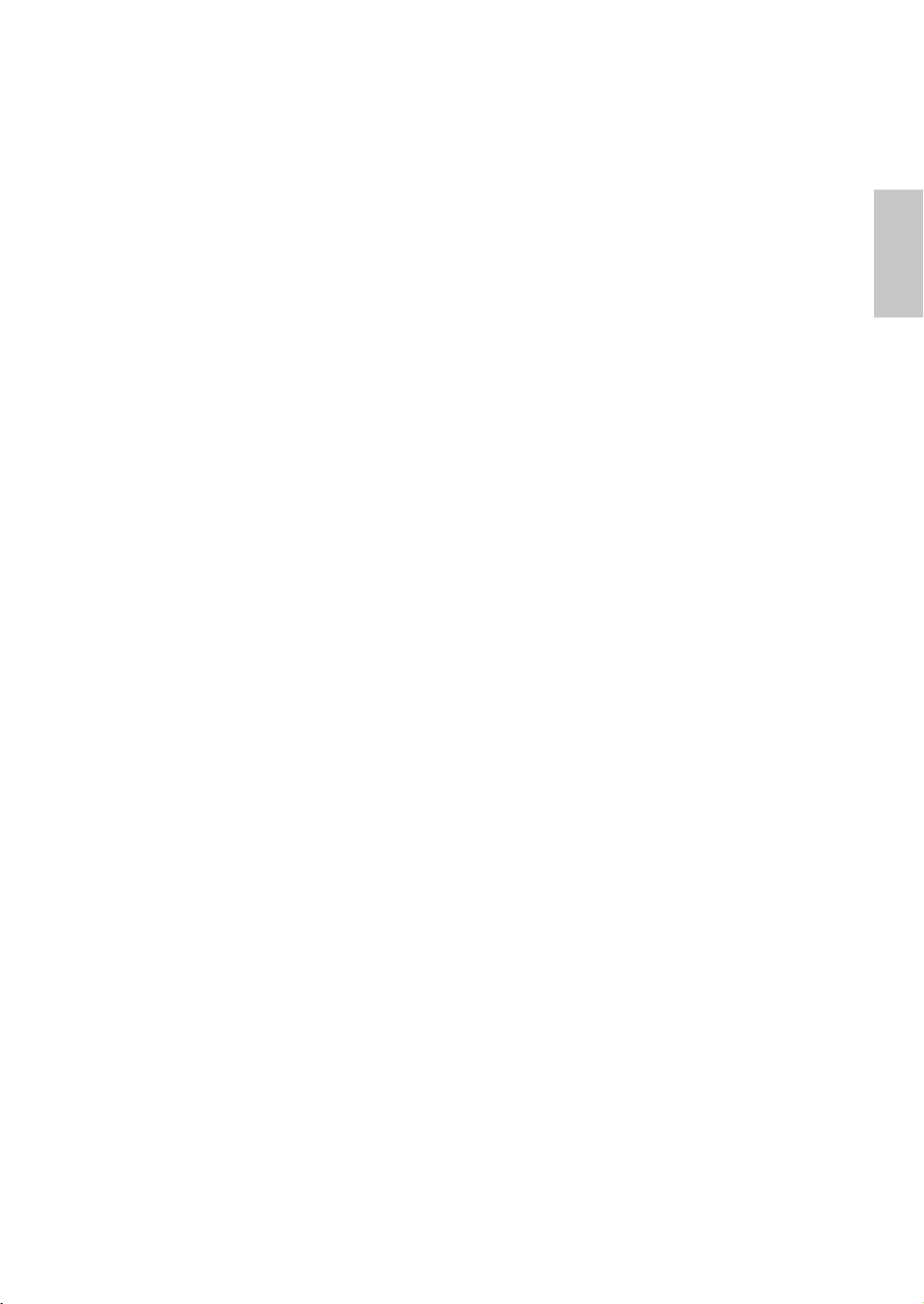
Operation Instructions
Thank you for purchasing this monitor, a high-resolution multi-scan color
monitor.
Please read this guide thoroughly before installation.
FCC RADIO FREQUENCY INTERFERENCE STATEMENT
WARNING: (FOR FCC CERTIFIED MODELS)
This monitor has been tested and found compliant with the limits for a
Class B digital device, pursuant to part 15 of the FCC Rules. These limits
are designed to provide proper protection against harmful interference to
a residential installation. This monitor generates, uses, and can radiate
radio frequency energy. Harmful interference to radio communication may
be led as a result if it‘s not properly installed and used. However, there is
no guarantee that interference will not occur in a particular installation. If
this monitor does cause serious interference to radio or television reception,
resetting the monitor may determine it. Moreover, users are encouraged to
correct interference by doing one or more of the following:
Reorient or relocate the receiving antenna.
Move the monitor and the receiver further away from each other.
Connect the monitor into an outlet on a circuit different from that to
which the receiver is connected.
Consult your local dealer or an qualied technician.
FCC Warning:
To assure a continued FCC compliance, a user must use a grounded power
supply cord and the provided shielded video interface cable with bonded
ferrite cores. Also, any unauthorized changes or modications to this monitor
would void the user‘s authority to operate this device.
English
Note: If necessary, shielded interface cables and AC power cord must be
used to meet the emission level limits.
LAMP(s) INSIDE THIS PRODUCT CONTAIN MERCURY AND MUST
BE RECYCLED OR DISPOSED OF ACCORDING TO LOCAL, STATE
OR FEDERAL LAWS. FOR MORE INFORMATION, CONTACT THE
ELECTRONICS INDUSTRIES ALLIANCE AT WWW.EIAE.ORG.
Page 2
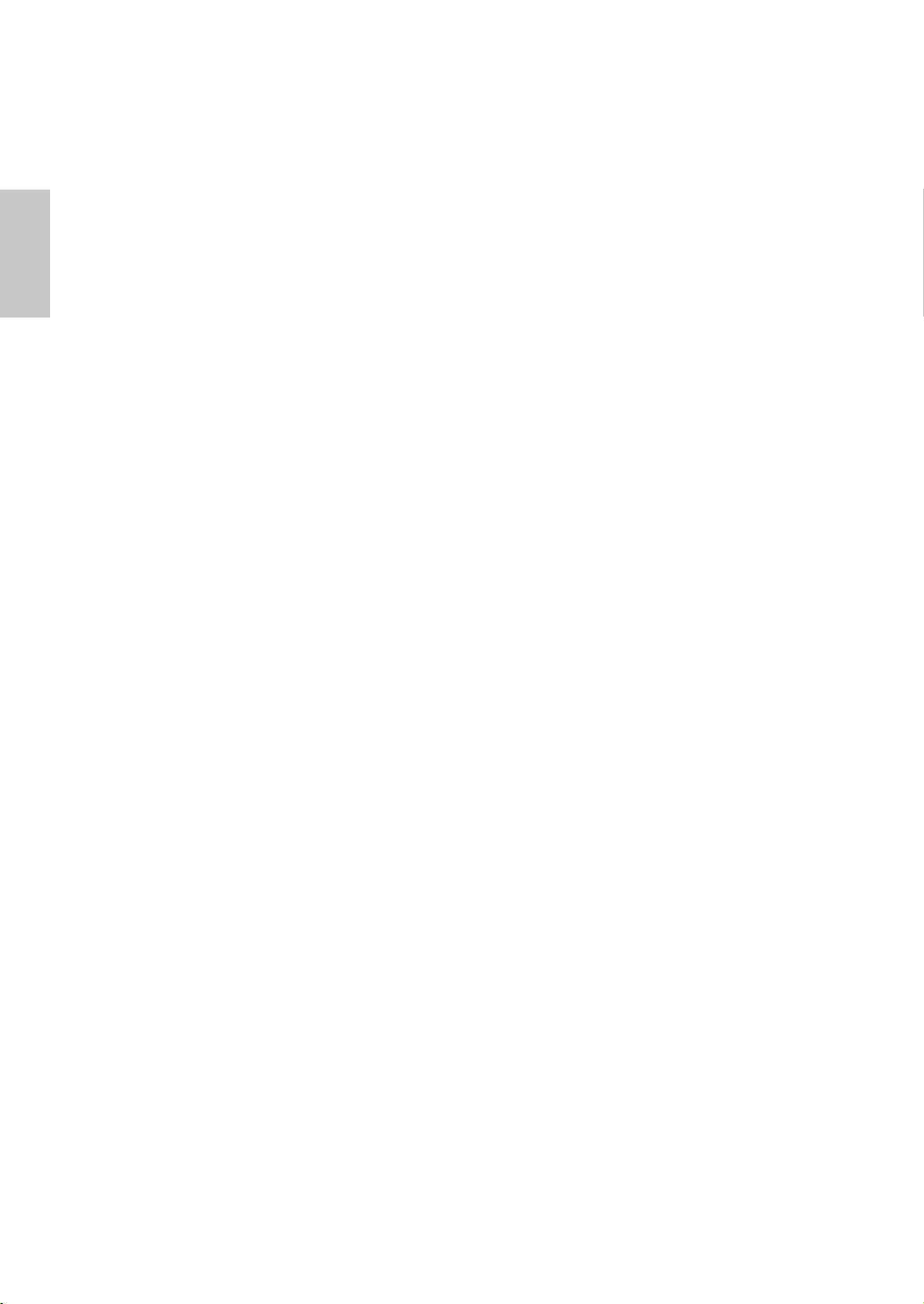
Content
English
Safety Precautions .............................................................................1
First Setup ..........................................................................................2
Quick Installation .............................................................................2-5
Front View of the Product ...................................................................6
Rear View of the Product ....................................................................6
Using On Screen Display (OSD) Functions.....................................7-9
Supporting Timing Modes .................................................................10
Technical Information........................................................................ 11
Care and Maintenance .....................................................................12
Troubleshooting ................................................................................12
Page 3
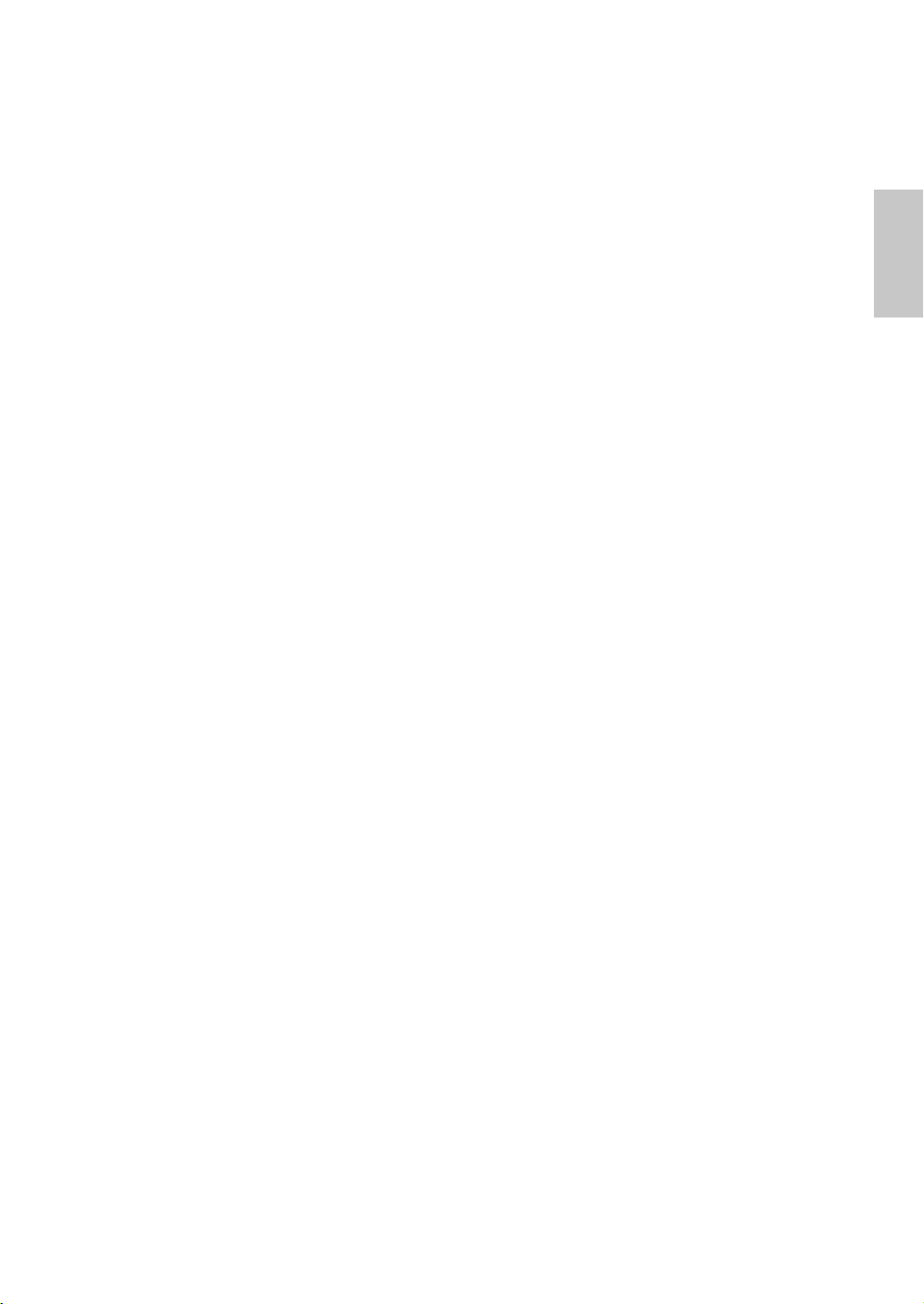
Safety Precautions
This monitor is manufactured and tested on a ground principle that a
user’s safety comes rst. However, improper use or installation may result
danger to the monitor as well as to the user. Carefully go over the following
WARNINGS before installation and keep this guide handy.
WARNINGS:
This monitor should be operated only at the correct power sources
indicated on the label on the rear end of the monitor. If you’re unsure of
the power supply in your residence, consult your local dealer or power
company.
Do not try to repair the monitor yourself as it contains no user-
serviceable parts. The monitor should only be repaired by a qualied
technician.
Do not remove the monitor cabinet. There is high-voltage parts inside
that may cause electric shock to human bodies, even when the power
cord is disconnected .
Stop using the monitor if the cabinet is damaged. Have it checked by a
service technician.
English
Put your monitor only in a clean, dry environment. Unplug the monitor
immediately if gets wet and consult your service technician.
Always unplug the monitor before cleaning it. Clean the cabinet with a
clean, dry cloth. Apply non-ammonia based cleaner onto the cloth, not
directly onto the glass screen.
Keep the monitor away from magnetic objects, motors, TV sets, and
transformer.
Do not place heavy objects on the cable or power cord.
For PLUG CABLE EQUIPMENT, the Socket-outlet shall be installed
near the equipment and shall be easily accessible.
1
Page 4
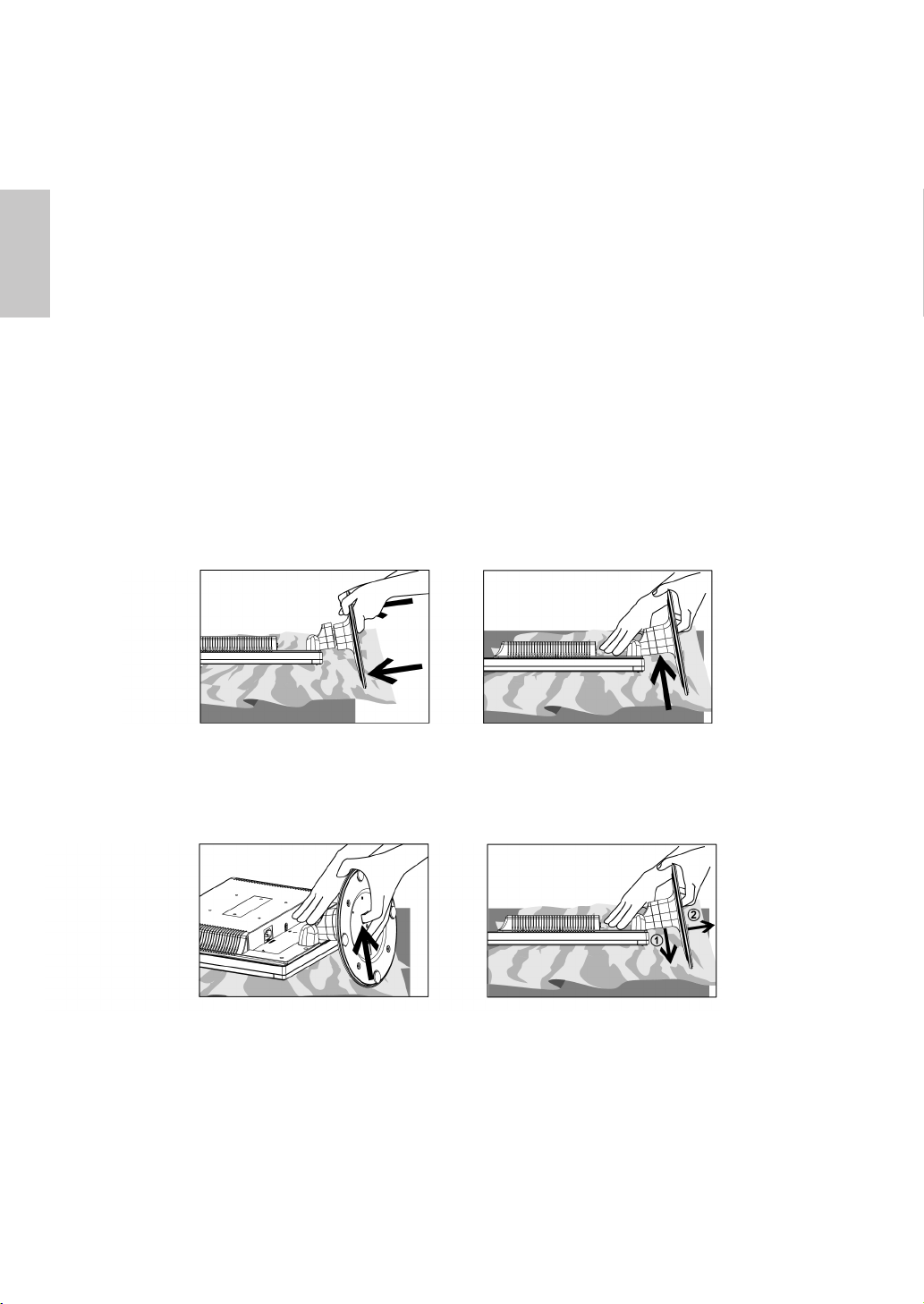
English
First Setup
Congratulation for purchasing this monitor of high performance!
This monitor comes with the following accessories :
Power cable
D-Sub cable
Audio cable
User’s guide
Quick Start Guide
Warranty Documents
Quick Installation
Installing & Removing the Base
Install
Remove
2
Page 5
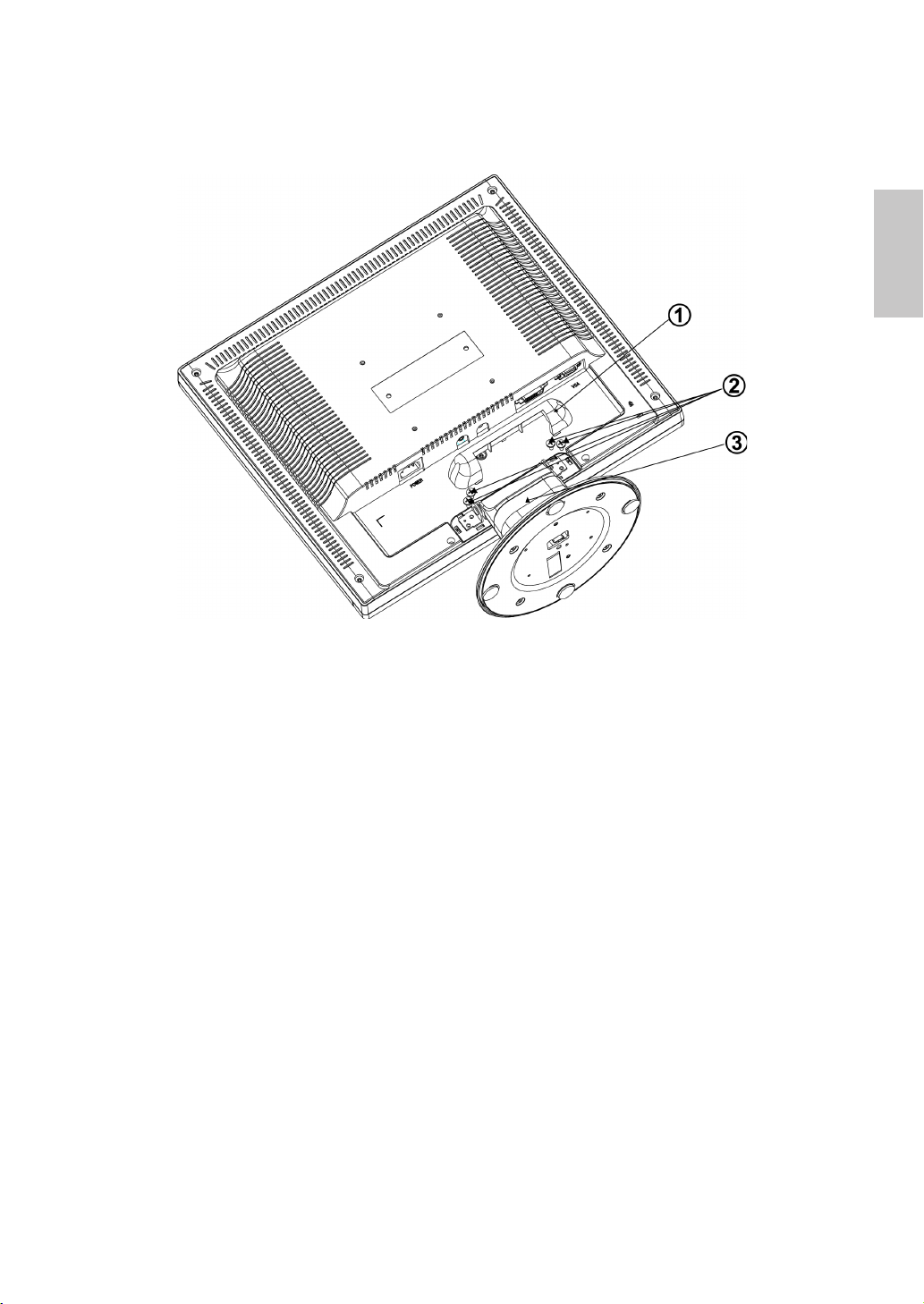
Preparing To Install The Optional Wall Mount Arm (Not Included)
English
This monitor can be attached to a wall mounting arm you can purchase separately.
Turn the power OFF then dis-connect the cables from the monitor before performing
the procedure below. Lay the monitor face down on a soft surface.
1. Remove the plastic hinge cover. It is attached to the back of monitor by hooks.
2. Remove the 4 screws holding the stand to the back of the monitor.
3. Remove the stand.
3
Page 6
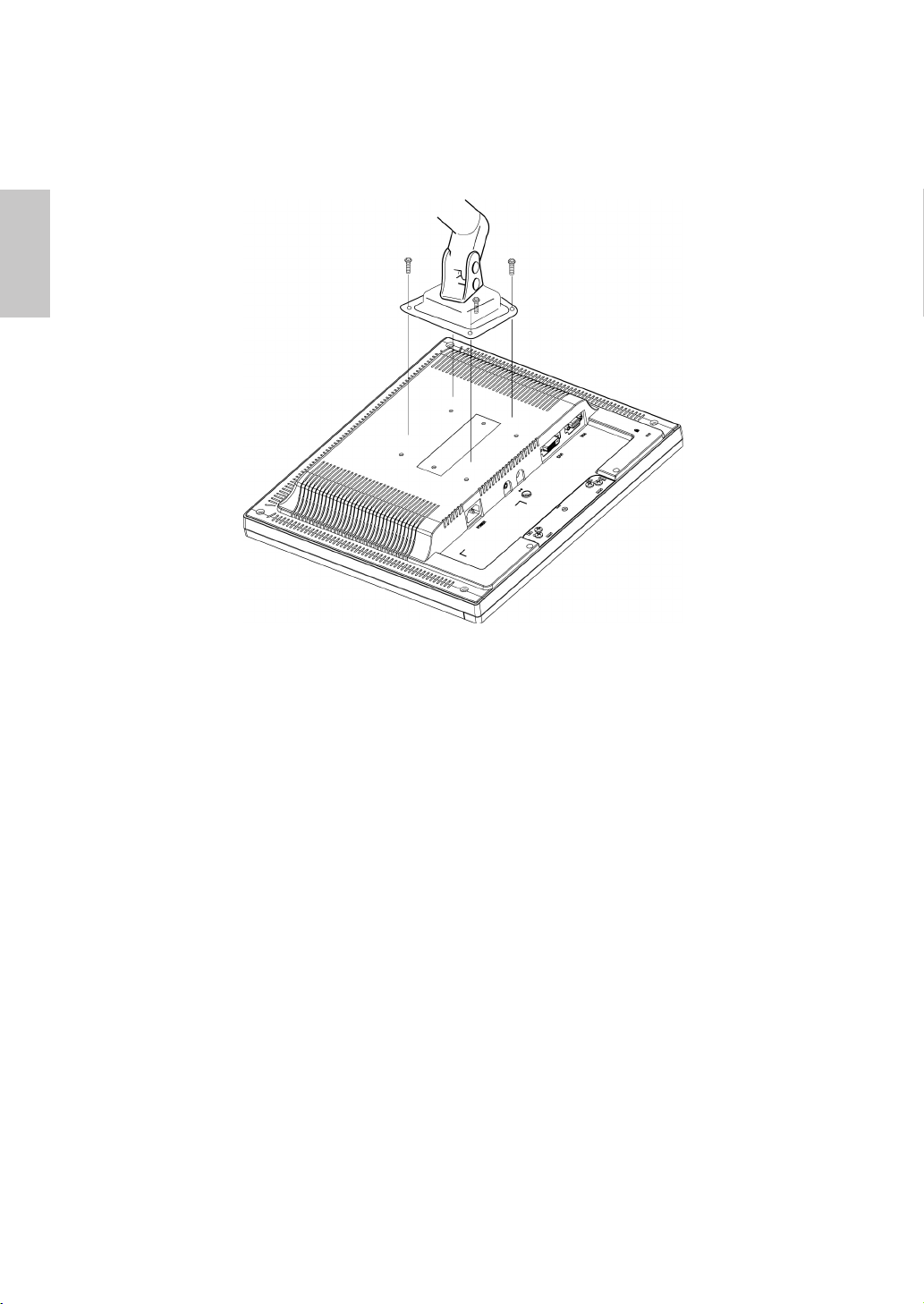
English
Attaching The Optional Wall Mount Arm (not supplied)
Follow these steps to nish installing the wall mounting arm:
1. Place the wall mounting arm onto the back of the monitor. Line up the holes of
the arm with the holes in the back of the monitor.
2. Insert the 4 screws into the holes and tighten.
3. Reconnect the cables. Refer to the user’s manual that came with the optional
wall mounting arm for instrucstions on attaching it to the wall.
NOTE
The AOC 197Va1 is in compliance with the most current revision of the VESA
100mm Flat Panel Monitor Physical Mounting Interface (FPMPMI standard).
4
Page 7
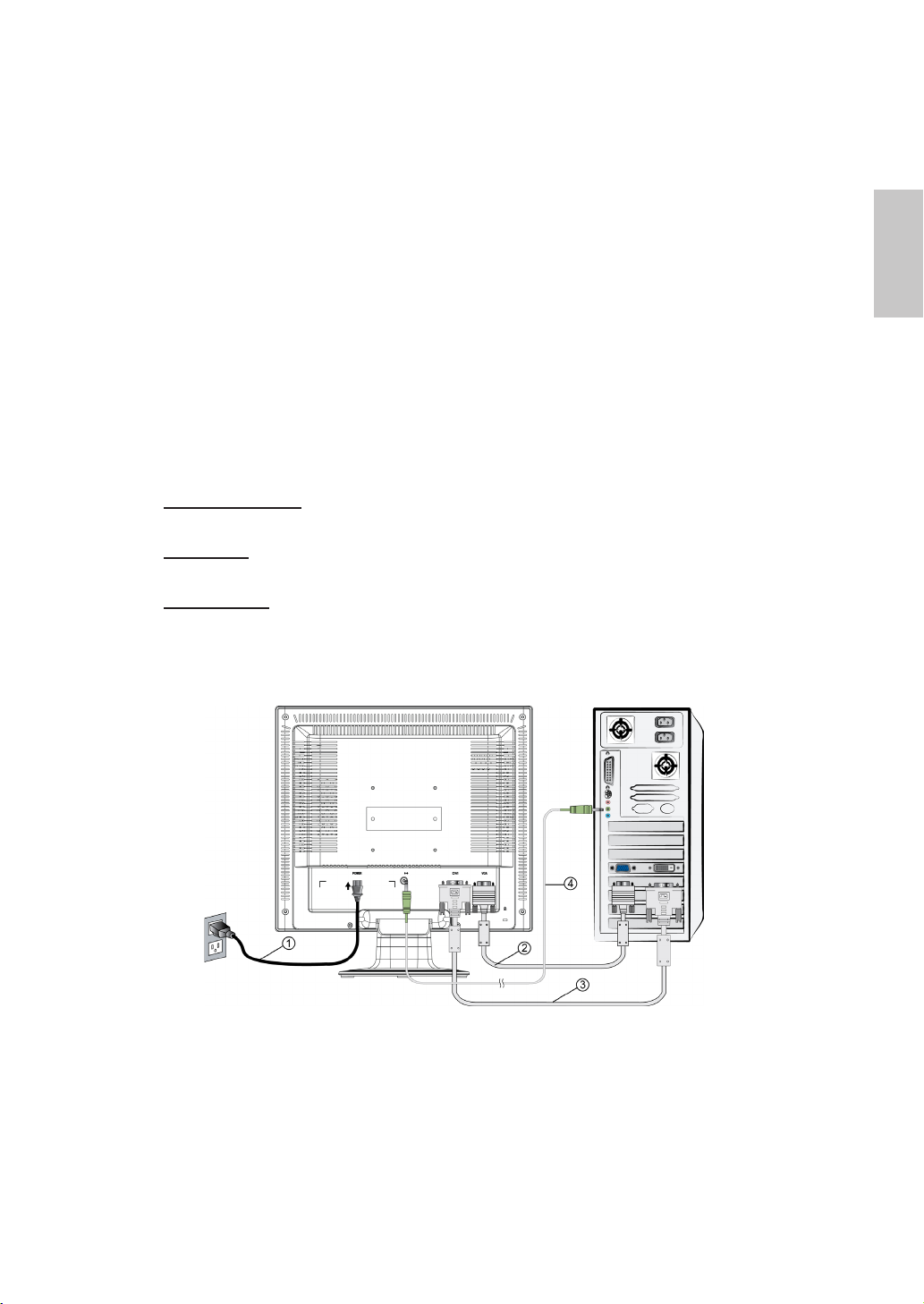
Connecting the Monitor
1. Connect power cord
Connect the power cord to a properly grounded AC outlet, then to the monitor.
2. Connect Analog video cable (D-Sub cable)
Make sure both monitor and computer are powered OFF. Connect the video
cable (D-Sub cable) to the computer.
3. Connect DVI cable (Optional)
Connect the DVI cable from DVI output of computer to the DVI input of the
monitor.
4. Connect audio cable
Connect one end of the audio cable to the back of the monitor and connectthe
other end to the computer’s audio out port.
5. Power-ON computer and monitor
Power-ON the computer, then Power-ON the monitor.
6. Windows users: Setting the Timing Mode (Resolution and Refresh Rate)
Example: 1280 x 1024 @ 75 Hz
Resolution Right-click on the Windows desktop > Properties > Settings >
“Desktop Area”. Set the resolution.
Refresh Rate (vertical frequency) See your graphic card’s user guide for
instructions.
English
Connection Diagram
5
Page 8
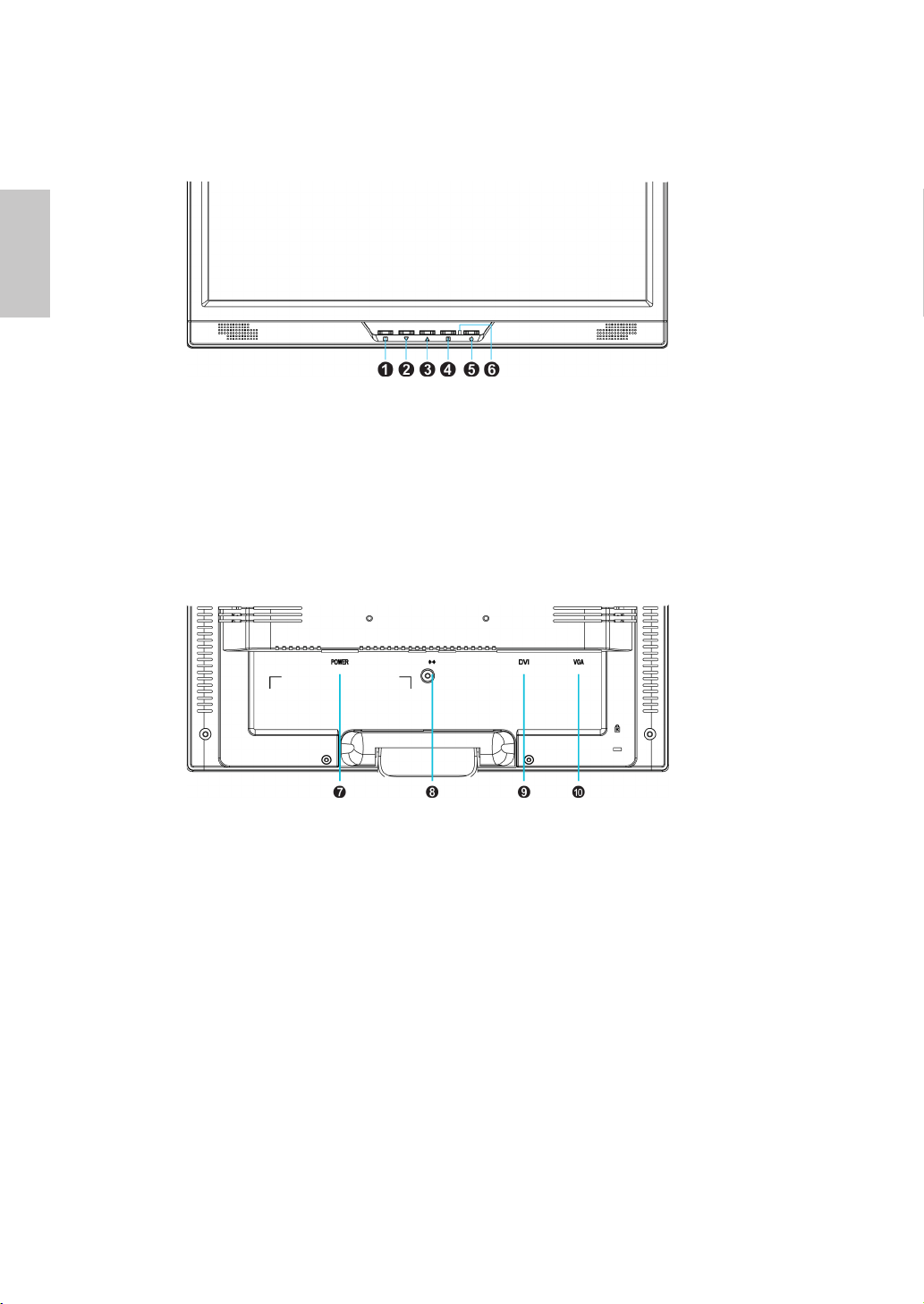
English
Front View of the Product
➊ OSD TURN ON/OFF ➍ CONFIRM SELECTION
➋ SCROLL DOWN/DECREASE ➎ POWER ON/OFF
➌ SCROLL UP/INCREASE ➏ LED INDICATOR
Rear View of the Product
➐ POWER INPUT ➒ DVI INPUT (DVI 24 PIN)
➑ AUDIO INPUT
VGA INPUT (D-SUB 15 PIN)
6
Page 9
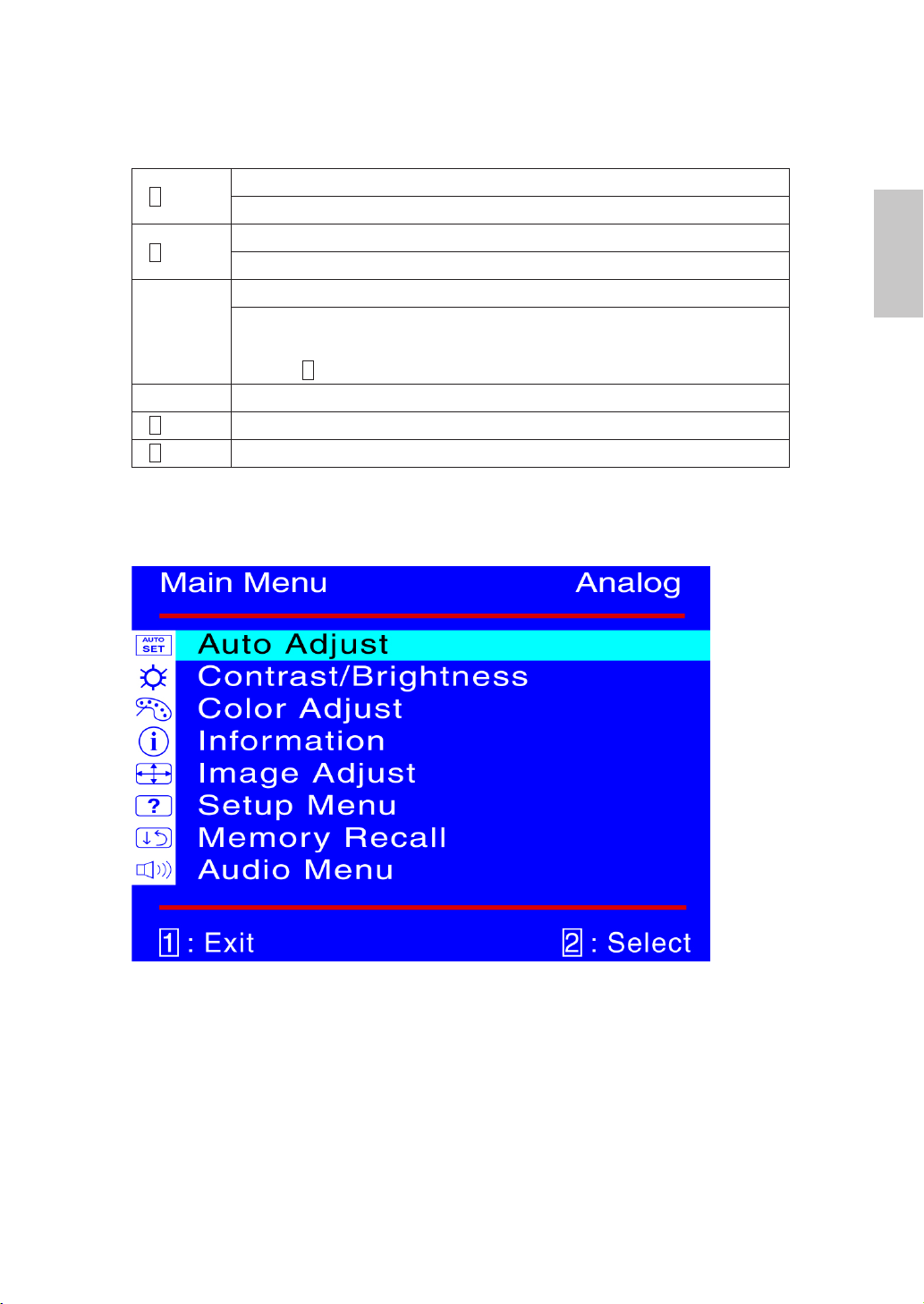
Using On Screen Display (OSD) Functions
1
2
▲or ▼
▼ + ▲ Recall both of Contrast and Brightness.
1
+ ▼ Power Lock (when not in OSD menu)
1
+ ▲ OSD Lock (when not in OSD menu)
Display main menu.
Exit from OSD menu.
Auto adjust the image when not in OSD menu.
Conrm the selection.
Select the desired item when in OSD menu.
When not in OSD menu, it is to immediately activate Contrast/
Brightness. It should be change to Contrast/ Brightness by pressing
button .
2
Main Menu
English
7
Page 10
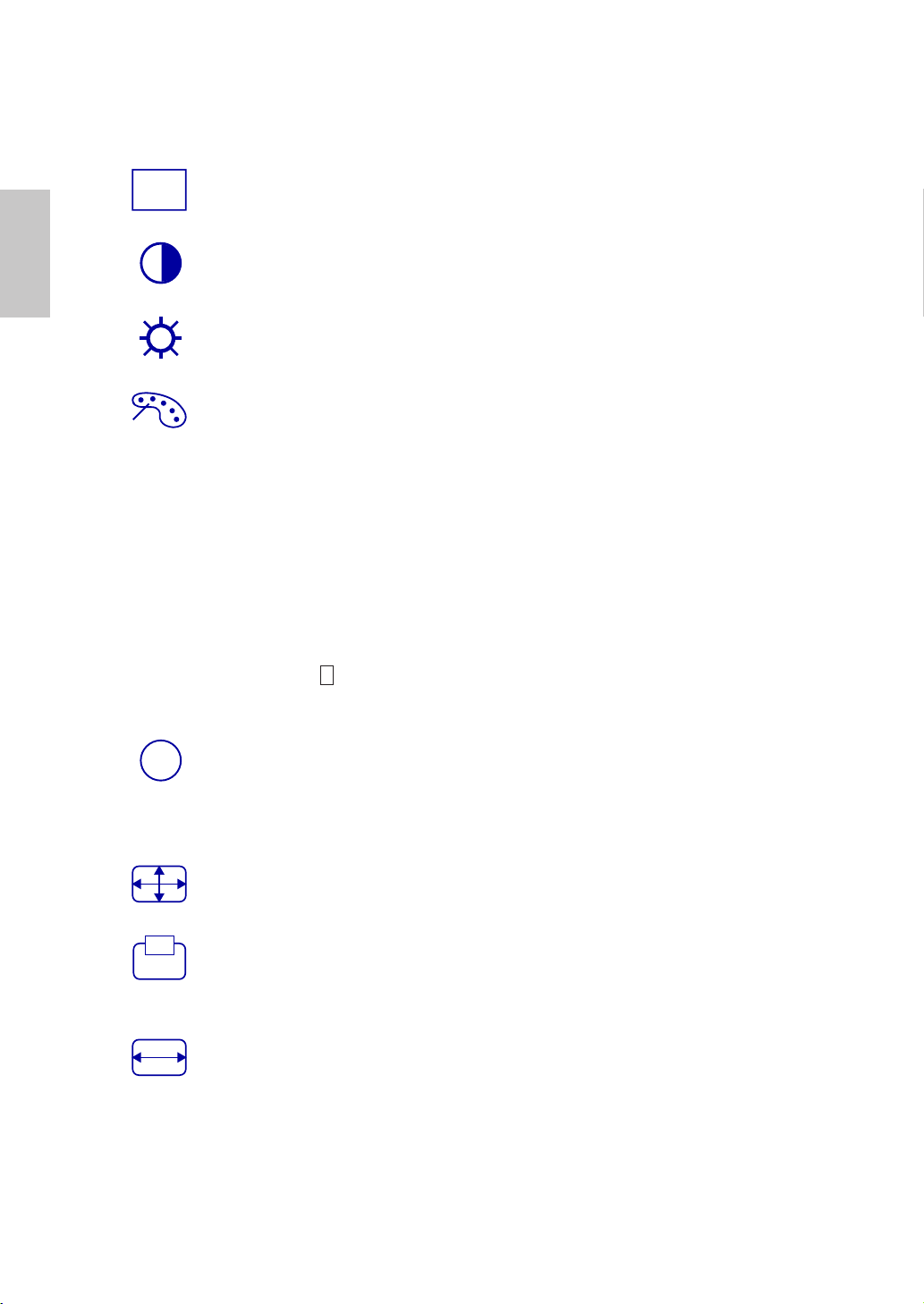
English
AUTO
SET
i
Short Cuts Function from the button(s)
Auto Adjust : To auto adjust Horizontal Position, Vertical Position, Phase
(Fine Tune) and Clock (H. Size) of the screen.
Contrast : To adjust the foreground white level of screen image.
▲ : increase contrast, ▼: decrease contrast.
Brightness : To adjust the luminance of the video.
▲: increase brightness, ▼ : decrease brightness.
Color Adjust : To select the color for improving brightness and color
saturation between sRGB, 9300K, 6500K, 5400K, and User Color.
sRGB : This is quickly becoming the industry standard for color
management, with support being included in many of the latest applications.
Enabling this setting allows the LCD display to more accurately display
colors the way they were originally intended. Enabling the sRGB setting will
cause the Contrast and Brightness adjustments to be disabled.
9300K : Adds blue to screen image for cooler white.
6500K : Adds red to screen image for warmer white and richer red.
5400K : Adds green to screen image for a darker color.
User Color : Individual adjustments for red (R), green (G), blue (B).
1. Press button 2 to select the desired color.
2. Press ▼ or ▲ button to adjust selected color.
Information : To display the information, regarding the current input signal
coming from the graphic card in your computer.
Note: See your graphic card user guide for more information about
changing the resolution and refresh rate.
Image Adjust : To manually adjust the Horizontal/ Vertical position, H.
Size, Fine Tune ,Sharpness and DCR.
H./V. Position : To adjust the horizontal and vertical position of the video.
H. Position : ▲ : move screen to the right, ▼ : move screen to the left.
V. Position : ▲ : move screen up, ▼ : move screen down.
H. Size : To adjust the width of the screen image.
▼: decrease the width of screen image, ▲: increase the width of screen image.
8
Page 11
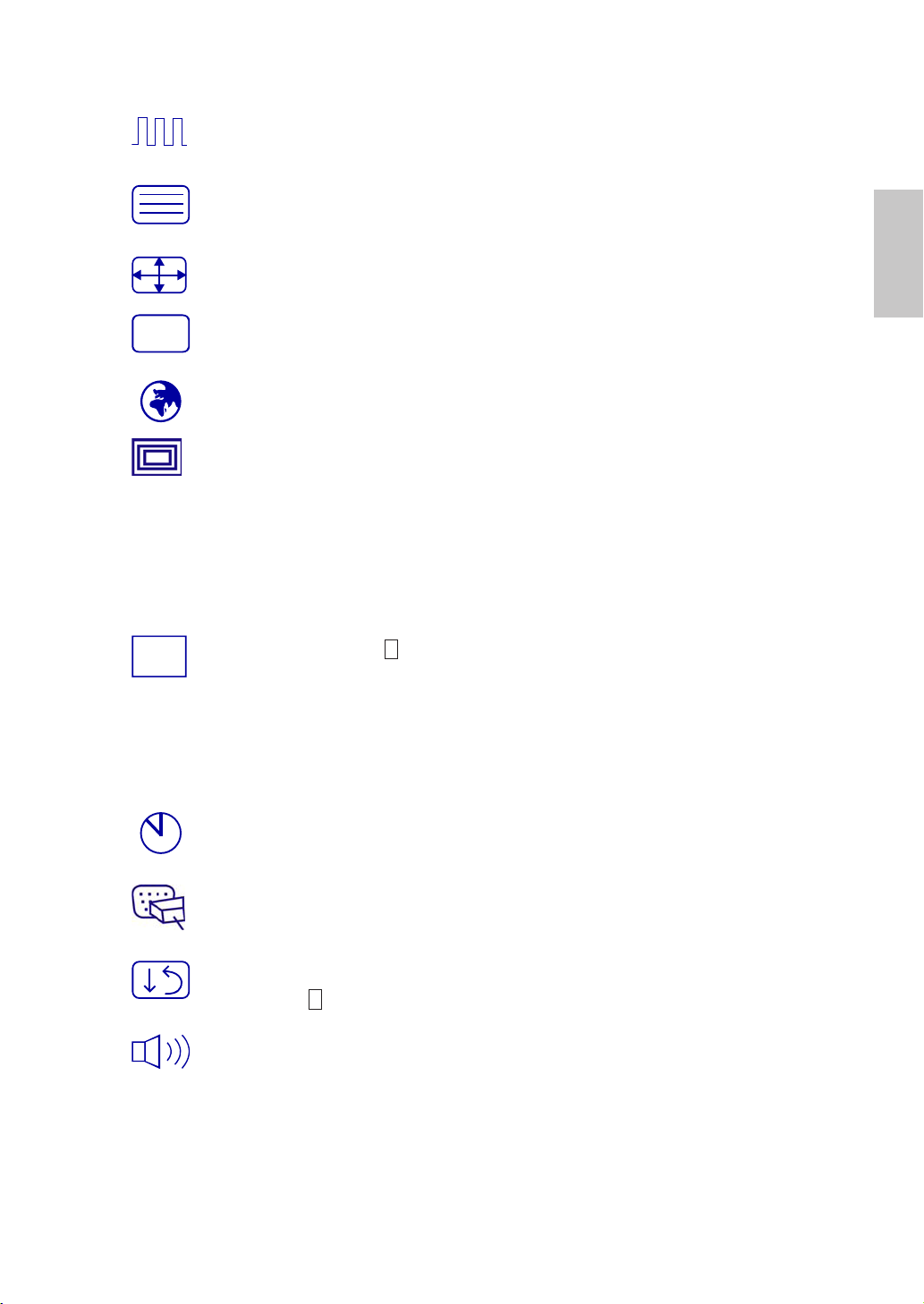
Fine Tune : To adjust the delay time of data and clock.
?
OSD
Press ▲ or ▼ to adjust to your preference.
Sharpness : To adjust the clarity of a non-SXGA (1280x1024) signal with
▼ or ▲ button.
DCR ON/OFF: Contrast ratio will be ≥ 3000:1, when DCR turn on.
Setup Menu : To set up Language Select, Resolution Notice, OSD Position,
OSD Time Out, Input Select.
Language Select : To allow users to choose from available languages.
Resolution Notice : Resolution Notice is to remind you set the best
quality for the image.
Choose “On” : Every 30 seconds, it will show a window “ For best
picture quality change resolution to 1280 x 1024” to remind you set the
best quality for the image.
Choose “Off” : It will not show a window to remind you set the best
quality for the image if the resolution is lower than 1280 x 1024.
OSD Position : Press 2 button to select between horizontal and vertical
OSD Position adjustment.
Horizontal OSD Position : To horizontally adjust the OSD position.
▲ : move OSD to the right, ▼ : move OSD to the left.
Vertical OSD Position : To vertically adjust the OSD position.
▲ : move OSD up, ▼ : move OSD down.
English
OSD Time Out : To automatically turn off On Screen Display(OSD)after a
preset period of time.
Input Select : When press Input Select change Input signal to Analog or
Digital.
Memory Recall : To recall factory settings for Video & audio controls.
Press button 2 to select the Memory Recall menu option.
Audio Menu : To adjust the audio functions.
Volume : To adjust the volume of speaker output.
Mute : To turn the Mute ON/OFF.
9
Page 12
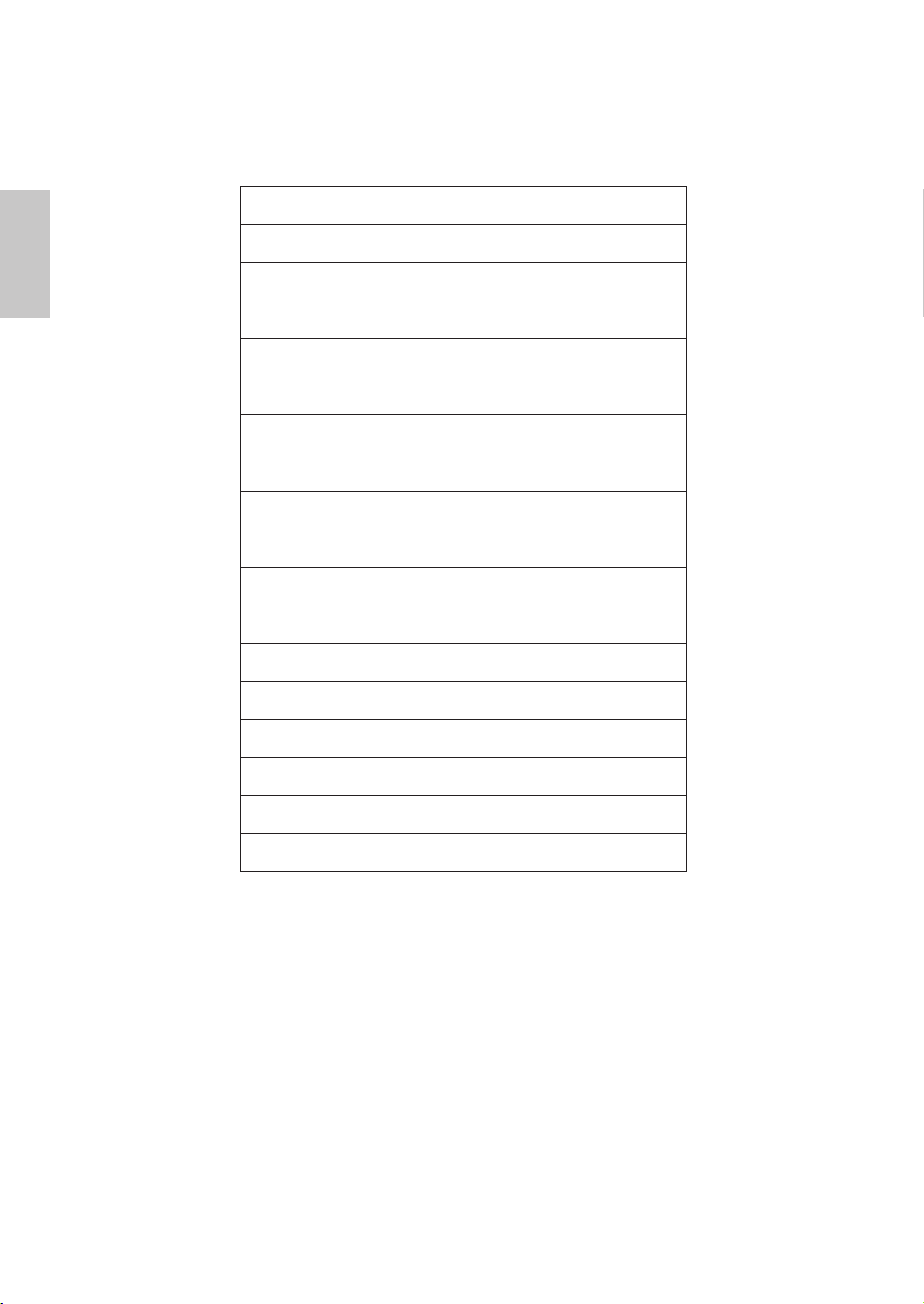
Supporting Timing Modes
English
VESA 720 x 400 @ 70Hz
VESA 640 x 480 @ 60Hz
MAC 640 x 480 @ 67Hz
VESA 640 x 480 @ 72Hz
VESA 640 x 480 @ 75Hz
VESA 800 x 600 @ 56Hz
VESA 800 x 600 @ 60Hz
VESA 800 x 600 @ 72Hz
VESA 800 x 600 @ 75Hz
MAC 832 x 624 @ 75Hz
VESA 1024 x 768 @ 60Hz
VESA 1024 x 768 @ 70Hz
VESA 1024 x 768 @ 75Hz
VESA 1152 x 864 @ 75Hz
VESA 1152 x 870 @ 75Hz
VESA 1280 x 960 @ 60Hz
VESA 1280 x 1024 @ 60Hz
VESA 1280 x 1024 @ 75Hz
Warning : Do not set the graphic card in your computer to exceed these maximum
refresh rates. Doing so may result in permanent damage to your monitor.
10
Page 13
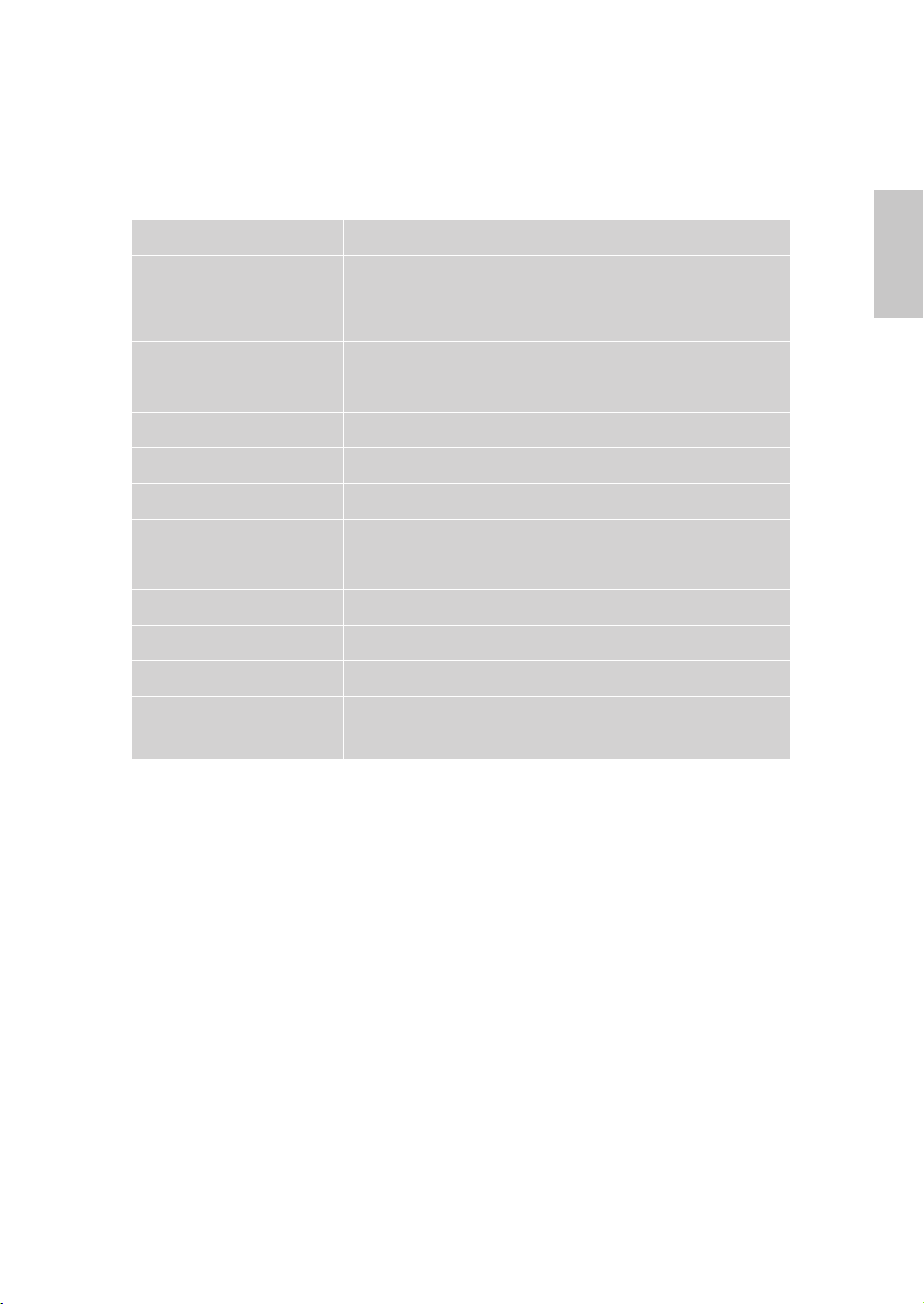
Technical Information
Technical Specication
LCD Panel 19” TFT
Energy Star compliant VESA
Power Management
Displayable Resolution WXGA 1280 x 1024 max. Vertical Frequency 75Hz max.
Pixel Dimension 0.294 x 0.294 mm
LCD Display Color 16.7M
Tilt 0°~20°
Active Display Area 376.3 mm x 301.1mm
Temperature
Compliance cULus, CE, FCC-B, Energy Star,ISO 13406-2
Power Input Voltage AC100-240 V
Speaker 1W x 2
DPMS compatible
< 1 W
Operating: 0°C ~ +40°C
Storage: -20°C ~ + 60°C
English
DVI-HDCP Mode
Compatibility
Note: Product Specications are subject to change without notice.
480i, 480p, 720p, 1080i
11
Page 14
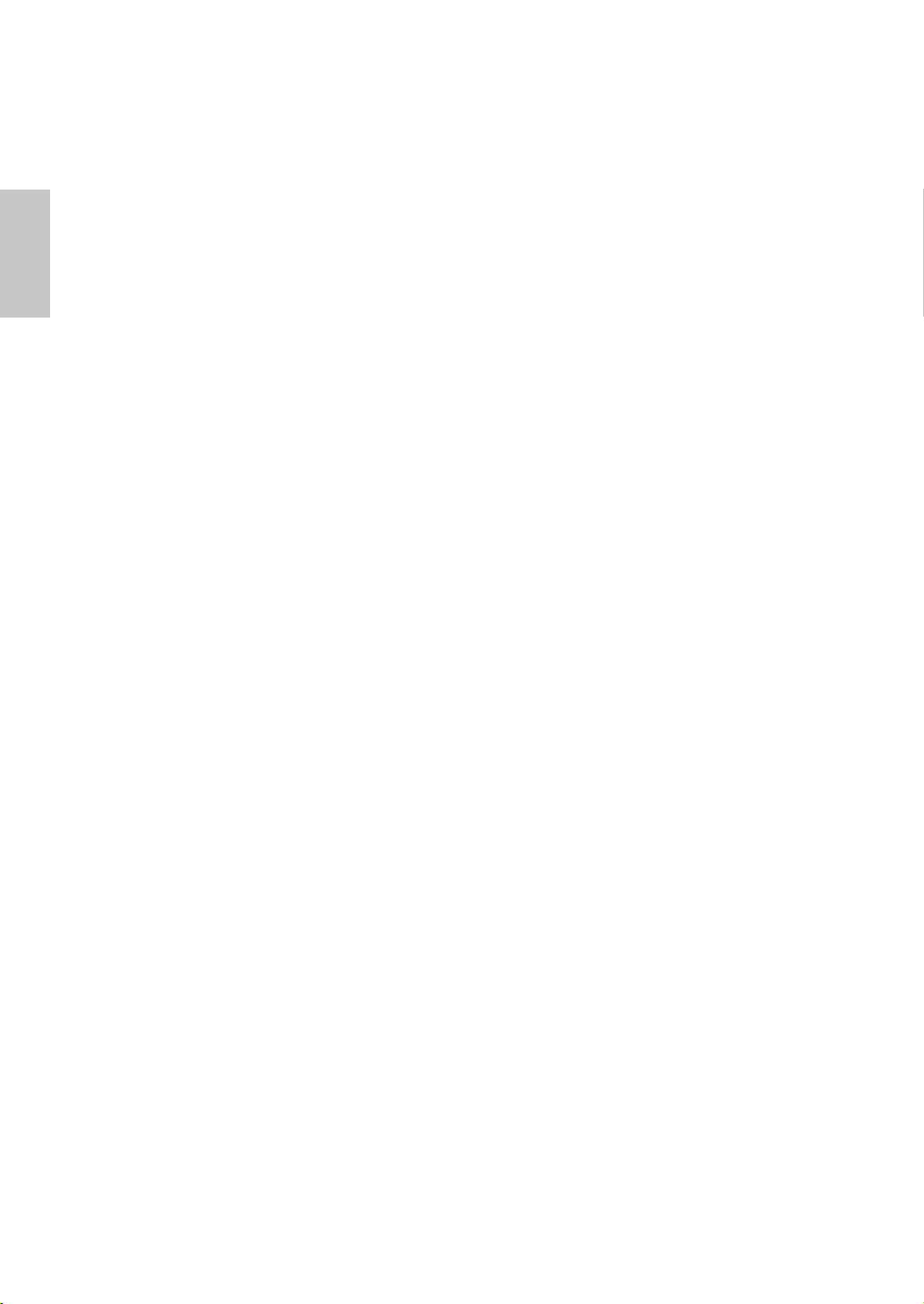
English
Care and Maintenance
Care
Avoid exposing your monitor directly to sunlight or other heat source. Place your
monitor away from the sun to reduce glare.
Put your monitor in a well ventilated area.
Do not place any heavy things on top of your monitor.
Make certain your monitor is installed in a clean and moisture-free area.
Keep your monitor away from magnets, motors, transformers, speakers, and TV
sets.
Safety Tips
If smoke, abnormal noise or odor came out from your monitor, caution you
should remove the power cord immediately and call your service center.
Never remove the rear cover of your monitor cabinet. The display unit inside
contains high-voltage parts and may cause electric shock to human bodies.
Never try to repair your monitor yourself. Always call your service center or a
qualied technician to x it.
Troubleshooting
No power
Make sure A/C power cord is securely connected to the power adapter and the
power supply is rmly connected to the monitor.
Plug another electrical device into the power outlet to verify that the outlet is
supplying proper voltage.
Make sure all signal cables are installed.
Power on but no screen image
Make sure the video cable supplied with the monitor is tightly secured to the
video output port on back of the computer. If not, tightly secure it.
Adjust brightness.
Wrong or abnormal colors
If any colors (red, green, blue) are missing, check the video cable to make sure
it is securely connected. Loose or broken pins in the cable connector could
cause an improper connection.
Connect the monitor to another computer.
12
Page 15
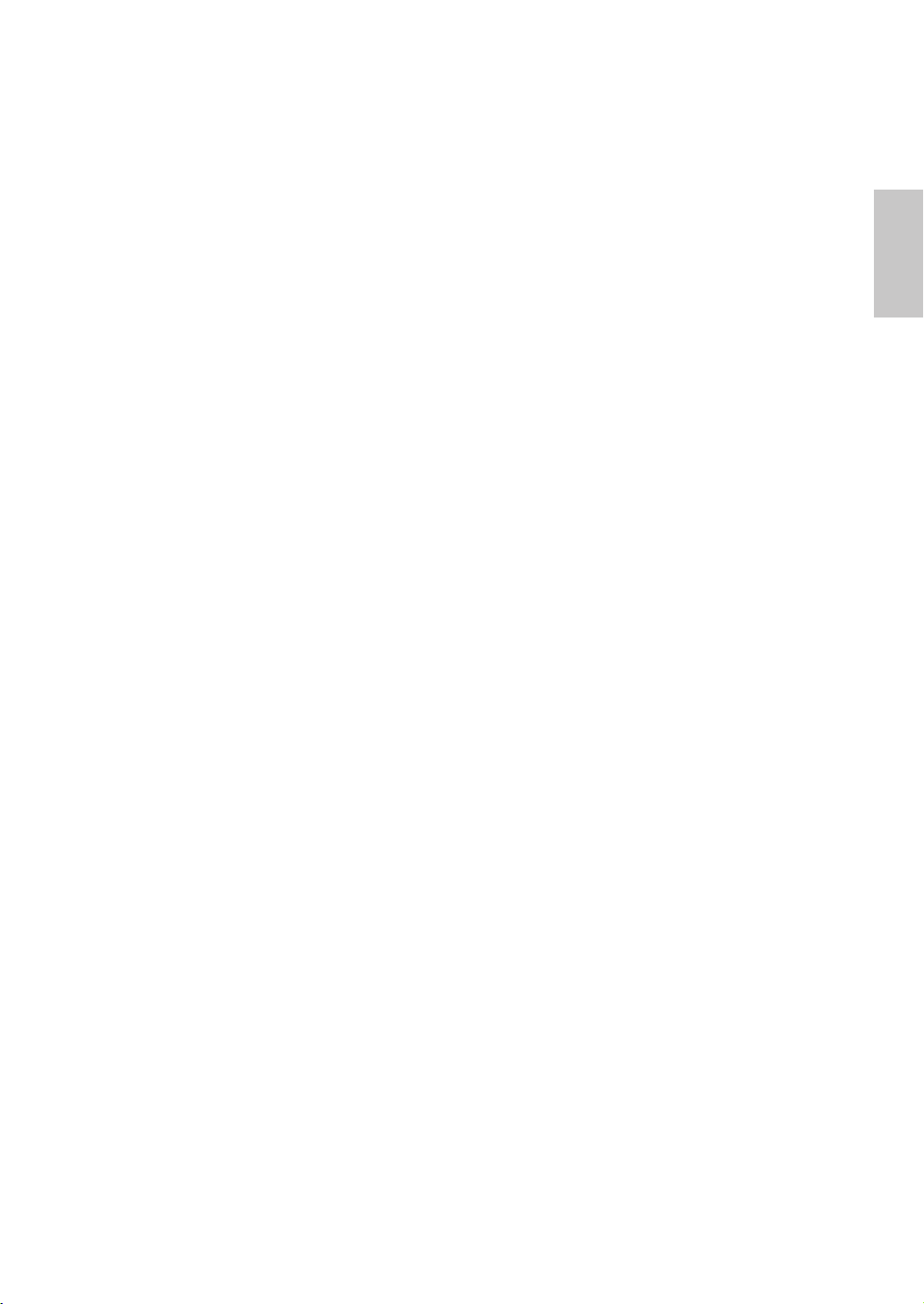
Français
Instructions d’Utilisation
Merci d’avoir acheté ce moniteur couleur multi-scan à haute résolution.
Veuillez lire attentivement ce guide avant l’installation.
COMMUNIQUE D’AVERTISSEMENT DE LA FCC CONCERNANT LES
INTERFERENCE DE FREQUENCE RADIO: (SEULEMENT POUR
MODELES CERTIFIE PAR LA FCC)
Ce moniteur a été testé et à été trouvé conforme aux limites pour un appareil
numérique de Classe B, suivant la partie 15 des règlements de la FCC. Ces
limites ont été développées pour offrir une protection satisfaisante contre
les interférences nuisibles dans une installation résidentielle. Ce moniteur
génère, utilise et peut radier de l’énergie de fréquence radio. Ceci peut causer
des interférences nuisibles à des communication radio si l’appareil n’est pas
convenablement installé et utilisé. Il n’y à néanmoins aucune garantie que
des interférences n’apparaîtront pas dans une installation particulière. Si ce
moniteur cause de sérieuses interférences à la réception de signaux radios
ou télévisées, une possibilité est de réinitialiser le moniteur. Les usagers sont
aussi encouragés à corriger les interférences en appliquant une ou plusieurs
des démarches suivantes:
Réorientez ou déplacez l’antenne de réception.
Placez le moniteur et le récepteur plus loin l’un de l’autre.
Connectez le moniteur à une prise différente de celle à laquelle le
récepteur est connecté.
Consultez votre revendeur local ou un technicien qualié.
Avertissement de la FCC:
Pour assurez une conformité continue au règlements de la FCC, l’utilisateur
doit utiliser un cordon d’alimentation mis à terre et le câble d’interface vidéo
protégé avec noyaux en ferrite, fourni avec l’appareil. Chaque modication
ou changement non-autorisé appliqué à ce moniteur peut faire perdre à
l’utilisateur sont droit d’opération de cet appareil.
Français
Note: Si nécessaire, des câbles d’interface protégés et un cordon
d’alimentation alternante doivent être utilisé pour être conforme aux limites
d’émission.
Page 16
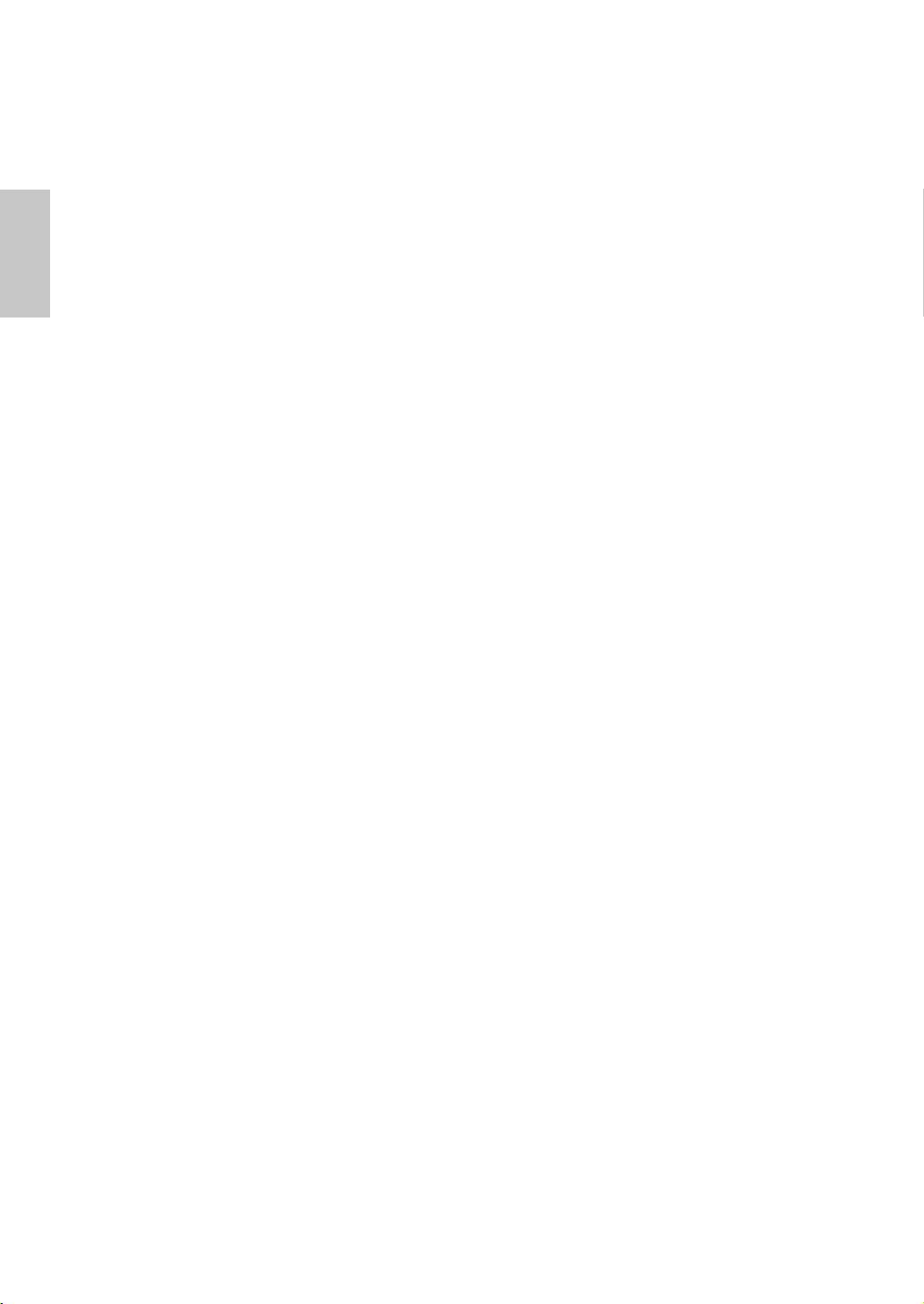
Contenu
Français
Français
Précautions de Sécurité .....................................................................1
Première Installation ...........................................................................2
Installation Rapide ...........................................................................2-5
Vue avant du produit ..........................................................................6
Produit vu de dos................................................................................6
Utiliser les fonctions d’afchage d’écran (OSD) ............................7-10
Support des modes minutage........................................................... 11
Informations Technique ....................................................................12
Soins et Maintien ..............................................................................13
En Cas de Problème ........................................................................13
Français
Page 17
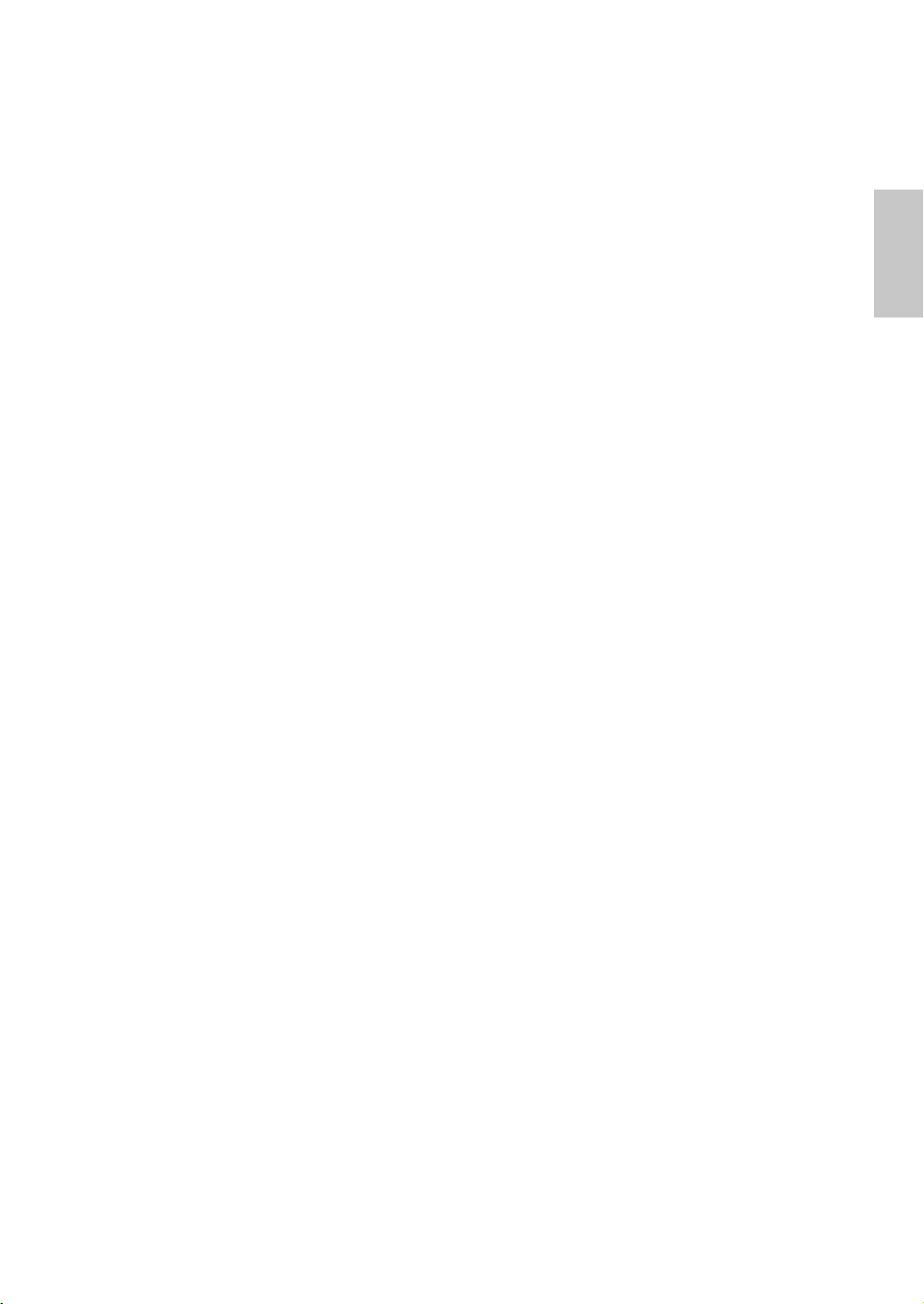
Précautions de Sécurité
Ce moniteur à été fabriqué et testé à partir du principe que la sécurité de
l’utilisateur est primordiale. Néanmoins, l’utilisation ou l’installation
incorrecte peut causer un danger à l’appareil aussi bien que à l’utilisateur.
Lisez attentivement les AVERTISSEMENTS suivants avant de commencer
l’installation et gardez ce guide à portée de main.
AVERTISSEMENTS:
Ce moniteur ne doit être utilisé que en connexion avec les sources
d’alimentation correctes, indiquées sur l’étiquette à l’arrière du
moniteur. Si vous n’êtes pas sur de l’alimentation dans votre résidence,
consultez votre revendeur locale ou la compagnie d’électricité.
N’essayez pas de réparer le moniteur vous même, car il ne contient
pas de composants réparables par l’utilisateur. Le moniteur ne peut
être réparé que par un technicien qualié.
N’enlevez pas la cache du moniteur. Il y à des composants sous haute
tension à l’intérieur qui peuvent causer des choques électriques, même
quand le cordon d’alimentation est déconnecté.
N’utilisez plus le moniteur si la caisse est endommagée. Appelez un
technicien d’entretien pour la contrôler.
Français
Placez votre moniteur dans un endroit propre et sec. Si le moniteur se
mouille déconnectez le immédiatement et consultez votre technicien
d’entretien.
Déconnectez toujours votre moniteur avant de le nettoyer. Nettoyez
la caisse avec un chiffon sec et propre. Appliqué un nettoyant non-
ammonisé sur le chiffon, jamais directement sur l’écran.
Gardez le moniteur éloigné d’objets magnétiques, de moteurs, de sets
de télévision et de transformateurs.
Ne placez pas d’objets lourd sur le câble ou le cordon d’alimentation.
Pour des EQUIPMENTS à FICHE, la che de sortie doit être installé
près de l’arrière de l’équipement et à un endroit facilement accessible.
1
Page 18
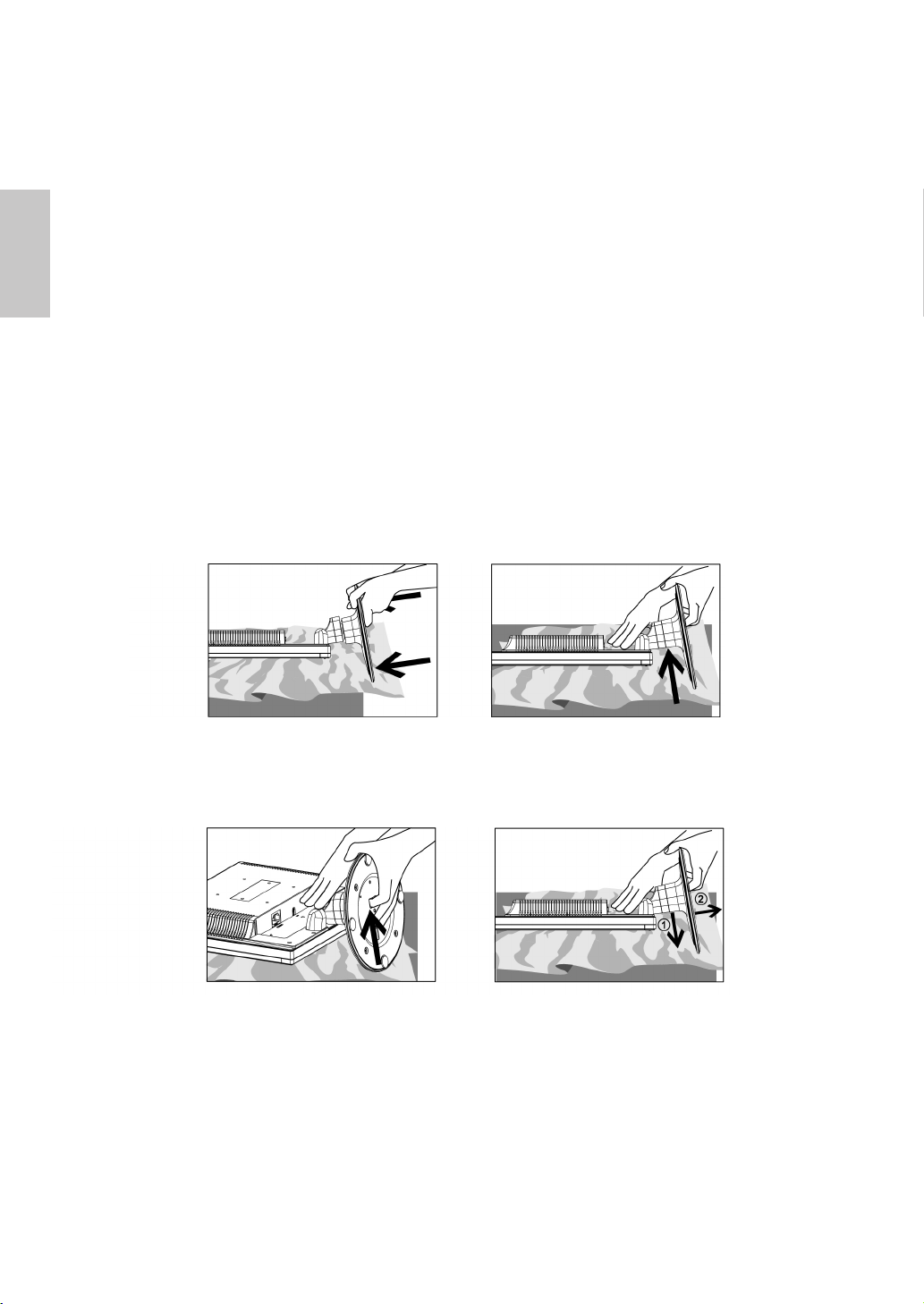
Français
Première Installation
Félicitations avec votre achat de ce moniteur de haute performance!
Ce moniteur est fourni avec les accessoires suivants:
Cordon d’Alimentation
Câble D-Sub
Câble Audio
Guide de l’utilisateur
Guide de mise en route rapide
Documents de garantie
Installation Rapide
Installer et retirer the Base
Installer
Retirer
2
Page 19

Préparer l’installation du support mural, en option (non inclus)
Français
Cet écran peut être xé sur un support mural, à acheter séparément. Mettre l’écran
hors tension puis débrancher les câbles de l’écran, avant de suivre la procédure
ci-dessous. Déposer l’écran, avec la face posée contre une surface douce.
1. Ôter la protection plastique de la charnière. Elle se trouve à l’arrière de l’écran,
attachée par des crochets.
2. Déposer les 4 vis en maintenant le socle, à l’arrière de l’écran.
3. Enlever le socle.
3
Page 20

Français
Fixer le support mural, en option (non inclus)
Suivre les étapes pour installer le support mural :
1. Placer le support mural à l’arrière de l’écran. Aligner les trous sur le support et les
trous à l’arrière de l’écran.
2. Insérer les 4 vis dans les trous et les serrer.
3. Rebrancher les câbles. Se référer au mode d’emploi joint au support mural
(en option) pour les instructions concernant la xation du support sur le mur.
REMARQUE
Le AOC 197Va1 est conforme à la version la plus récente du VESA 100mm Flat Panel Monitor Physical Mounting Interface (interface de montage physique d’un écran
plat de 100 mm VESA) (norme FPMPMI).
4
Page 21

Connecter le moniteur
1. Connectez le cordon d’alimentation
Connectez le cordon d’alimentation au dos du moniteur. Branchez le cordon
d’alimentation dans une prise de courant proche.
2. Connecter le câble Analogique vidéo (Câble D-Sub)
Assurez-vous qu’à la fois le moniteur et l’ordinateur sont bien SOUS tension.
Connectez le câble vidéo (câble D-Sub) de la sortie D-Sub sur l’ordinateur.
3. Connectez le câble DVI (Optionnel)
Connectez le câble DVI de la sortie DVI de l’ordinateur sur l’entrée DVI du
moniteur.
4. Connecter le câble audio
Connectez une extremite du cable audio au dos du moniteur et connectez l’autre
extremite au port de sortie audio de l’ordinateur.
5. Allumez l’ordinateur et le moniteur
Allumez l’ordinateur et ensuite allumez le moniteur.
6. Utilisateurs de Windows : Paramétrer le mode de synchronisation
(résolution et vitesse de rafraîchissement)
Exemple : 1280 x 1024 @ 75 Hz (Résolution recommandée )
Résolution Faites un clic droit de la souris sur le bureau de Windows >
Propriétés >Paramètres > “Espace du bureau”. Paramétrer la résolution :
Vitesse de rafraîchissement (fréquence verticale) Voir le guide utilisateur de
votre carte graphique pour les instructions
Français
Schéma de connexion :
5
Page 22

Français
Vue avant du produit
➊ ACTIVER/QUITTER OSD ➍ CONFIRMER LA SÉLECTION
➋ DEFILER VERS LE BAS/
DIMINUER
➌ DEFILER VERS LE HAUT/
AUGMENTER
➎ SOUS TENSION/ HORS TENSION
➏ INDICATEUR DEL
Produit vu de dos
➐ ENTREE DU CA ➒ ENTREE DVI (DVI 24 BROCHES)
➑ ENTREE AUDIO
ENTREE VGA (D-SUB 15 BROCHES)
6
Page 23

Utiliser les fonctions d’affichage d’écran (OSD)
1
2
▲ou ▼
▼ + ▲ Rétablir à la fois le Contraste et la Luminosité.
+ ▼
1
1
+ ▲ Verrouillage de l’OSD (quand vous n’êtes pas dans le menu OSD)
Afcher le menu principal.
Quitter le menu OSD.
Ajuster automatiquement l’image en dehors du menu OSD.
Conrmer la sélection.
Sélectionnez l’élément désiré quand vous êtes dans le menu OSD.
Quand vous n’êtes pas dans le menu OSD, cela permet d’activer
immédiatement le Contraste/Luminosité. Peut être changé en
Contraste/Luminosité en appuyant sur le bouton .
Verrouillage de l’alimentation (quand vous n’êtes pas dans le menu
OSD)
2
Menu principal (Main Menu)
Français
7
Page 24

Fonction de raccourci par bouton(s)
AUTO
SET
i
Français
Réglage automatique (Auto Adjust) : Ajuste automatiquement la
position horizontale, la position verticale, la phase(accord n) et l’horloge
(taille H).
Contraste (Contrast) : Pour ajuster le niveau blanc du premier plan de
l’image de l’écran.
▲ : augmenter le contraste, ▼: diminuer le contraste.
Luminosité (Brightness) : Pour régler la luminance de la vidéo.
▲: increase brightness, ▼ : decrease brightness.
Réglage de la couleur (Color Adjust) : Pour sélectionner la couleur pour
améliorer la luminosité et la saturation de la couleur entre sRGB,9300K,
6500K, 5400K, et Couleur utilisateur.
sRGB-est en train de devenir rapidement le standard de l’industrie pour la
gestion des couleurs, et la plupart des applications récentes sont compatibles
avec ce format. L’activation de ce paramètre permet à l’écran LCD d’afcher
des couleurs plus dèles à l’original. L’activation du paramètre sRGB entraîne
la désactive les réglages du contraste et de la luminosité.
9300K : Ajoute du bleu à l’image de l’écran an d’obtenir un blanc plus froid.
6500K : Ajoute du rouge à l’image de l’écran pour obtenir un blanc plus
chaud et un rouge plus riche.
5400K : Ajoute du vert à l’image de l’écran pour obtenir une image plus sombre.
Couleur Utilisateur (User Color) : Réglage individuel pour le rouge(R),
vert (V), bleu (B).
1. Appuyez sur le bouton 2 pour ajuster et sélectionner la couleur. suivante
à ajuster.
2. Appuyez sur le bouton ▼ ou ▲ pour ajuster la couleur sélectionnée.
Informations (Information) : Afche les informations relatives au signal
d’entrée du courant de la carte graphique de votre ordinateur.
Remarque: Reportez-vous au guide de l’utilisateur de votre carte graphique
pour avoir des informations supplémentaires concernant les modications
de la résolution et le taux de rafraîchissement.
Réglage de I’image (Image Adjust) : Ajustez la position Horizontale/
Verticale, la taille H, l’accord n et la netteté.
8
Page 25

Position H./V. (H./V. Position) : Pour ajuster la position horizontale et
?
OSD
verticale de la vidéo.
Position H. : ▲ : Déplace l’écran vers la droite, ▼ : déplace l’écran vers
la gauche.
Position V. : ▲ : déplace l’écran vers le haut, ▼ : déplace l’écran vers le bas.
Taille H. ( H. Size) : Ajuste la largeur de l’image de l’écran.
▼ : diminue la largeur de l’image de l’écran, ▲ : augmente la largeur de
l’image de l’écran.
Réglage image (Fine Tune) : Pour ajuster le temps de retard.
Appuyez sur ▲ ou ▼ pour ajuster à la préférence de l’utilisateur.
Finesse (Sharpness) : Pour ajuster la clarté d’un signal non-SXGA
(1280x1024) avec le bouton ▼ ou ▲.
DCR ON / OFF (DCR ON/OFF): Le rapport de contraste sera de ≥
3000:1 , quand DCR est sur MARCHE.
Conguration (Setup Menu) : Pour régler ‘sélectionner langue’,
‘Résolution’ ‘Avis’, position OSD, temporisation OSD, Entrée.
Français
Sélection des la langue (Language Select) : Permet à l’utilisateur pour
choisir parmi les langues disponibles.
Avis de Résolution (Resolution Notice) : L’avis de résolution sert à
vous rappeler de paramétrer la meilleure qualité d’image.
Choisissez “Allumé” : Toutes les 30 secondes, une fenêtre “Pour la
meilleure qualité d’image, changer la résolution à 1280 x 1024” apparaîtra
pour vous rappeler de régler la meilleure qualité pour l’image.
Choisissez “Eteint” : Le système n’afchera pas la fenêtre vous
rappelant de paramétrer la meilleure qualité pour l’image si la résolution
est inférieure à 1280 x 1024.
Position OSD (OSD Position) : Appuyez sur le bouton 2 pour choisir
entre les réglages de position OSD horizontale et verticale.
Position horizontale de l’OSD : Pour régler horizontalement la position de
l’OSD.
▲ : déplacer l’OSD à droite, ▼ : déplacer l’OSD à gauche.
Position verticale de l’OSD : Pour régler verticalement la position de l’OSD.
▲ : déplacer l’OSD vers le haut, ▼ : déplacer l’OSD vers le bas.
9
Page 26

Français
Interruption OSD (OSD Time Out) : Pour désactiver automatiquement
l’afchage d’écran (OSD) après une durée prédénie.
Entrée (Input Select) : Lorsque vous pressez ‘Sélection d’Entrée’, le
signal d’Entrée passera dans le mode Analogique ou le mode Numérique.
Rappel de mémoire (Memory Recall) : Pour rétablir les paramètres
d’usine pour les contrôles vidéo & audio. Appuyez sur le bouton 2 pour
sélectionner l’option de menu de Rappel Mémoire.
Menu Audio (Audio Menu) : Pour régler les fonctions audio.
Volume: Pour ajuster la sortie du haut-parleur.
Muet: Pour sélectionner Silence Allumé/Eteint.
10
Page 27

Support des modes minutage
VESA 720 x 400 @ 70Hz
VESA 640 x 480 @ 60Hz
MAC 640 x 480 @ 67Hz
VESA 640 x 480 @ 72Hz
VESA 640 x 480 @ 75Hz
VESA 800 x 600 @ 56Hz
VESA 800 x 600 @ 60Hz
VESA 800 x 600 @ 72Hz
VESA 800 x 600 @ 75Hz
MAC 832 x 624 @ 75Hz
VESA 1024 x 768 @ 60Hz
VESA 1024 x 768 @ 70Hz
VESA 1024 x 768 @ 75Hz
VESA 1152 x 864 @ 75Hz
Français
VESA 1152 x 870 @ 75Hz
VESA 1280 x 960 @ 60Hz
VESA 1280 x 1024 @ 60Hz
VESA 1280 x 1024 @ 75Hz
Avertissement : Ne réglez pas la carte graphique de votre ordinateur en
dépassant ces taux de rafraîchissement maximaux. Si vous le faites, cela va
irrémédiablement détériorer votre moniteur.
11
Page 28

Informations Technique
Français
Spécications Techniques
Panneau LCD 19” TFT
Energy Star conforme à VESA
Gestion de Courant
Résolution Afchable
Dimension des Pixels 0.294 x 0.294 mm
Couleur de l’afchage
LCD
Inclination 0°~20°
Région d’afchage
Actif
Température
Conformité cULus, CE, FCC-B, Energy Star,ISO 13406-2
compatible avec DPMS
< 1 W
WXGA 1280 x 1024 max. Fréquence Verticale
maximale de 75Hz.
16.7M
376.3 mm x 301.1 mm
Actif: 0°C ~ +40°C
Stockage: -20°C ~ + 60°C
Alimentation Voltage d’Entrée 100-240 V CA
Haut-parleur 1W x 2
Compatibilité de mode
DVI-HDCP
Remarque : Les spécications du produit peuvent être modiées sans avertissement.
480i, 480p, 720p, 1080i
12
Page 29

Soins et Maintien
Soins
Evitez d”exposer le moniteur directement à la lumière du soleil ou à une autre
source de chaleur. Placez votre moniteur détourné du soleil pour éviter des
reets.
Placez votre moniteur dans un emplacement bien ventilé.
Ne mettez pas d’objet lourd sur le moniteur.
Veillez à ce que votre moniteur soit installé dans un endroit sec et propre.
Gardez votre moniteur loin d’aimants, moteurs, transformateurs, haut parleurs
et de set de télévision.
Conseils de Sécurité
Si de la fumée, un bruit anormal ou une odeur sort de votre moniteur, éteignez
immédiatement le courant et appelez votre centre d’entretien.
N’enlevez jamais le panneau arrière de la caisse du moniteur. L’unité
d’afchage à l’intérieur contient des parties sous haut voltage qui peuvent
causer des chocs électriques à des corps humains.
N’essayez jamais de réparer le moniteur vous même. Appelez toujours votre
centre d’entretien ou un technicien spécialisé pour faire les réparations.
En Cas de Problème
Français
Pas d’Alimentation
Contrôlez que le courant alternatif soit bien connecter à l’adaptateur de courant
et que le cordon alimentaire soit bien connecter au moniteur.
Connectez un autre appareil électrique à la prise murale pour vérier qu’elle
émets bien le voltage souhaité.
Vériez que tous les câbles soient bien installés.
Allumé mais pas d ‘afchage à l’écran
Vériez que le câble vidéo, fourni avec le moniteur soit bien solidement xé
au port de sortie du signal vidéo, situé à l’arrière de l’ordinateur. Sinon, xé le
convenablement.
Ajustez la clarté.
Couleurs incorrectes ou anormales
Si une des couleurs manque (rouge, vert, bleu), contrôlez le câble vidéo pour
vous assurez qu’il soit bien correctement connecté. Des broches desserrées ou
cassées peuvent créer une connexion incorrecte.
Connectez le moniteur à un autre ordinateur.
13
Page 30

Instrucciones de operación
Gracias por comprar este monitor, un monitor color multi-scan de alta
resolución.
Por favor lea esta guía minuciosamente antes de hacer la instalación.
ACUERDO DE INTERFERENCIA DE RADIO FRECUENCIA PARA FCC
ADVERTENCIA: (PARA MODELOS CERTIFICADOS COMO FCC)
Este monitor ha sido probado y encontrado en regla con los límites para
la clase B de mecanismos digitales, en conformidad con la parte 15 de las
Reglas FCC. Estos límites están designados para proveer una adecuada
protección contra interferencias dañinas de una instalación residencial.
Este monitor genera, usa y puede irradiar energía de radio frecuencia.
Interferencias dañinas de la radio comunicación pueden seguirse como
resultado si este monitor no es instalado y usado propiamente. Sin embargo,
no hay garantías de que no ocurrirán interferencias en una particular
instalación. Si este monitor causa serias interferencias en la recepción de
radio o televisión, reajustar el monitor puede detenerlas. Sin embargo, los
usuarios son alentados a corregir las interferencias haciendo una o más de
las siguientes cosas:
Reorientar o reposicionar la antena receptora.
Mover el monitor y el receptor lejos el uno del otro.
Conectar el monitor a una toma de corriente en un circuito diferente de
aquel al que está conectado el receptor.
Consultar al vendedor local o a un técnico calicado.
Español
FCC Advertencia:
Para asegurar una continua FCC conformidad, el usuario debe usar un
cable enterrado de suministro de la corriente y el cable de interfaz de
video provisto con el producto. Además, cualquier cambio no autorizado
o modicaciones a este monitor harán vana la autoridad del usuario para
operar este mecanismo.
Nota: Si es necesario, cables de interfaz recubiertos y el cable de la corriente
deben ser usados cumpliendo con los límites de niveles de emisión.
Page 31

Contenido
Español
Precauciones de Seguridad ...............................................................1
Primera Conguración ........................................................................2
Rápida Instalación ...........................................................................2-5
Vista Frontal del Producto ..................................................................6
Vista Trasera del Producto .................................................................6
Usar las Funciones de la Muestra En Pantalla (OSD) ..................7-10
Tiempos soportados ......................................................................... 11
Información Técnica .........................................................................12
Mantenimiento y Cuidado .................................................................13
Solución de Problemas.....................................................................13
Page 32

Precauciones de Seguridad
Este monitor ha sido manufacturado y probado bajo el principio de que la
seguridad del usuario es lo primero. Sin embargo, el uso o la instalación
impropia puede resultar de peligro para el monitor tanto como para el usuario.
Lea cuidadosamente las siguientes ADVERTENCIAS antes de la instalación
y conserve a mano esta guía.
ADVERTENCIAS:
u Este monitor debe ser operado solamente según las fuentes de
energía indicadas en la etiqueta en la parte trasera del monitor. Si
usted no está seguro del suministro de energía en su residencia,
consulte a su vendedor local o a la compañía de energía eléctrica.
u No trate de reparar el monitor por usted mismo cuando esto concierne
a partes no ajustables por el usuario. El monitor debe ser reparado
solamente por técnicos cualicados.
u No abra el monitor. Hay partes de alto voltaje adentro que pueden
causar un golpe de corriente sobre el cuerpo humano, incluso cuando
el cable de la corriente esté desconectado.
u Deje de usar el monitor si se ha dañado la estructura externa del
mismo. Hágalo revisar primero por el servicio técnico.
u Ponga su monitor solamente en un ambiente seco y limpio.
Desenchufe el monitor inmediatamente si este se moja y consulte a su
servicio técnico.
u Siempre desenchufe el monitor antes de limpiarlo. Limpie la cobertura
con un tela seca y limpia. Aplique limpiadores no basados en
amoníacos sobre la tela que usará para limpiar el monitor, nunca
directamente sobre el vidrio de la pantalla.
u Conserve el monitor lejos de objetos magnéticos, motores, televisores,
y transformadores de corriente.
u No coloque objetos pesados sobre los cables del monitor.
Español
u Para EQUIPOS AÑADIBLES, el enchufe del toma corriente debe estar
cerca del equipo y debe ser de fácil acceso.
1
Page 33

Español
Primera Configuración
Gracias por comprar este monitor de alto rendimiento!
Este monitor viene con los siguientes accesorios:
Cable toma de corriente
Cable VGA
Cable Audio
Guía de usuario
Guía Rápida
Documentos de Garantía
Rápida Instalación
Instalar / Quitar the Base
Instalar
Quitar
2
Page 34

Preparación para instalar el brazo de montaje de pared opcional
(no incluido)
Español
Este monitor puede ser colocado en un brazo de montaje de pared adquirido por
separado. Apague y luego desconecte los cables del monitor antes de realizar el
procedimiento que aparece más adelante. Coloque el monitor hacia abajo sobre
una supercie suave.
1. Retire la cubierta de plástico de la bisagra que se encuentra colocada en la parte
trasera del monitor a través de ganchos.
2. Retire los 4 tornillos que sostienen la base a la parte trasera del monitor.
3. Retire la base.
3
Page 35

Español
Colocación del brazo de montaje de pared opcional (no incluido)
Siga los pasos que aparecen a continuación para nalizar la instalación del brazo
de montaje de pared:
1. Coloque el brazo de montaje de pared en la parte trasera del monitor. Haga coin
cidir los oricios del brazo con los oricios de la parte trasera del monitor.
2. Coloque los 4 tornillos en los oricios y apriételos.
3. Vuelva a conectar los cables. Consulte el manual de usuario proporcionado junto
con el brazo de montaje de pared opcional para obtener instrucciones acerca de
la colocación en la pared.
NOTA
El AOC 197Va1 cumple con la revisión más reciente de la Interfaz de Montaje Físico
para Monitores de Panel Plano VESA (100mm) (Estándar FPMPMI).
4
Page 36

Conectar el monitor
1. Conecte el cable de toma de corriente
Enchufe el cable que toma la corriente a un toma corriente y después al monitor
2. Conectar el cable de vídeo (cable D-Sub)
Asegúrese de que tanto el monitor como el equipo están APAGADOS.
Conecte el cable de vídeo (cable D-Sub) entre la salida D-Sub del equipo.
3.
Conecte el cable DVI (Opcional)
Conecte el cable DVI entre la salida DVI del equipo y la entrada DVI del monitor.
4. Conectar el cable de audio
Conecte un extremo del cable de audio al dorso del monitor, y conecte el otro
extremo al puerto de salida de audio del ordenador.
5. Encienda la computadora y después el monitor
Encienda la computadora, espuis,encienda el monitor.
6. Usuarios de Windows: Congurar el Modo Cronometraje (Resolución e
Índice de Renovación)
Ejemplo: 1280 x 1024 @ 75 Hz (Resolución Recomendada)
Resolución haga el clic derecho en el Escritorio de Windows > Propiedades >
Conguraciones > “Área de Escritorio”. Congure la resolución.
Índice de Renovación (frecuencia vertical) vea la guía de usuario de su tarjeta
de grácas para las instrucciones.
Español
Diagrama de Conexión:
5
Page 37

Español
Vista Frontal del Producto
➊ ACTIVAR/SALIR OSD ➍ CONFIRMAR/AUTOCONFIGURAR
➋ DESPLAZAR ABAJO/DISMINUIR ➎ ENCENDER/APAGAR
➌ DESPLAZAR ARRIBA/AUMENTAR ➏ INDICADOR LED
Vista Trasera del Producto
➐ ENTRADA AC ➒ ENTRADA DVI (DVI 24 PIN)
➑ ENTRADA DE SONIDO
ENTRADA VGA (15 PIN D-SUB)
6
Page 38

Usar las Funciones de la Muestra En Pantalla (OSD)
1
2
▲o ▼
▼ + ▲ Vuelve a llamar el Contraste y Brillo.
1
+ ▼ Bloquea suministro (cuando no se encuentra en el menú OSD).
1
+ ▲ Bloquea OSD (cuando no se encuentra en el menú OSD ).
Muestra el menú principal.
Sale del menú OSD.
Autoajusta la imagen cuando no está en el menú OSD.
Conrma la selección.
Selecciona el ítem deseado cuando se encuentra en el menú OSD.
Cuando no está en el menú OSD, es para activar inmediatamente
el Contraste/ Brillo. Se debe cambiar el Contraste/ Brillo con oprimir
el botón .
2
Menú principal (Main Menu)
Español
7
Page 39

Español
AUTO
SET
i
La Función de Atajo del botón(es)
Ajuste automático (Auto Adjust) : Ajuste automático de posición
horizontal, posición vertical, fase (ajuste no) y reloj (Tamaño-H).
Contraste (Contrast) : Ra ajustar el nivel de blanco de la imagen en pantalla.
▲ : aumentar contraste, ▼: disminuir contraste.
Brillo (Brightness) : Para ajustar la luminancia del vídeo.
▲: aumenta el brillo, ▼ : reduce el brillo.
Ajuste de color (Color Adjust) : Para seleccionar el color para mejorar el
brillo y la saturación de color entre sRGB, 9300K, 6500K, 5400K, y Color
de Usuario.
sRGB-sRGB se está convirtiendo en el estándar para la industria en materia
de gestión del color y la mayor parte de las más novedosas aplicaciones son
compatibles con sRGB. Activar este ajuste permite que la pantalla de LCD
muestre los colores con una precisión inigualable. Además, se desactivarán
los ajustes de contraste y brillo cuando se active sRGB.
9300K : Añade azul a la imagen para hacer el blanco más frío.
6500K : Añade rojo a la imagen para hacer el blanco más cálido y el rojo
más rico.
5400K : Añade cerde a la imagen para hacer los colores más oscuros.
Color de usuario (User Color) : Ajustes individuales para rojo (R), verde
(V), azul (A).
1. Pulse el botón 2 para jar el ajuste y seleccione el siguiente color a ajustar.
2. Pulse ▼ o ▲ para ajustar el color seleccionado..
Información (Information) : Muestra información acerca de la entrada
actual desde la tarjeta gráca de su ordenador.
Nota: Consulte el manual de su tarjeta gráca para más información
acerca del cambio de resolución y velocidad de fotograma.
Ajuste del imagen (Image Adjust) : Ajusta la posición Horizontal/Vertial,
Tamaño H, Ajuste Fino y Nitidez.
Posición H./V. (H./V. Position) : Para ajustar la posición horizontal y
vertical del video.
Posición H. : ▲ : mueve la pantalla a la derecha, ▼ : mueve la pantalla
a la izquierda.
Posición V. : ▲ : mueve la pantalla hacia arriba, ▼ : mueve la pantalla
hacia abajo.
8
Page 40

Tamaño H (H. Size) : Ajusta la anchura.
?
OSD
▼ : disminuye la anchura de la imagen en pantalla, ▲ : aumenta la
anchura de la imagen en panalla.
Sintonizar (Fine Tune) : Para ajustar el retardo temporal.
Pulse ▲ o ▼ para ajustar a la preferencia del usuario.
Nitidez (Sharpness) : Para ajustar la claridad de una señal no SXGA
(1280x1024) con el botón ▼ o ▲.
DCR ON / OFF (DCR ON/OFF) : La relación de contraste será ≥ 3000:1,
si DCR está activado.
Menú de conguración (Setup Menu) : Para seleccionar el Idioma, la
Resolución, la posición OSD, el Interruptor de OSD, Selección.
Selección de idioma (Language Select) : Permite al usuario escojer
entre los idiomas disponibles.
Aviso de resolución (Resolution Notice) : El Aviso de Resolución es
para recordarle de congurar la mejor calidad para la imagen.
Escoja “Encendido” : Cada 30 segundos, se mostrará una ventana “
Para la mejor resolución de cambio de calidad de imagen a 1280 x 1024”
para recordarle de congurar la mejor calidad para la imagen.
Escoja “Desactivado” : No mostrará una ventana para recordarle de
congurar la mejor calidad para la imagen si la resolución es inferior de
1280 x 1024.
Español
Visualización en pantalla (OSD Position) : Oprima el botón 2 para
seleccionar entre el ajuste de Posición OSD horizontal y vertical.
Posición OSD Horizontal : Para ajustar horizontalmente la posición OSD.
▲ : mueve el OSD a la derecha, ▼ : mueve el OSD a la izquierda.
Posición OSD Vertical : Para ajustar verticalmente la posición OSD.
▲ : sube el OSD, ▼ : baja el OSD.
Interruptor de OSD (OSD Time Out) : Para apagar automáticamente la
Muestra En Pantalla (OSD) después de un período de tiempo prejo.
9
Page 41

Español
Selección (Input Select) : Al presionar Seleccionar entrada, la señal
cambiará de analógica a digital.
Restituir Memoria (Memory Recall) : Para llamar las conguraciones de
fábrica de vuelta para los controles de Vídeo & Audio. Oprima el botón 2 .
para seleccionar la opción de menú Memoria.
Menú de sonido (Audio Menu) : Para ajustar las funciones de audio.
Volumen : Para ajustar el volumen de los altavoces.
Silencio : Para activar y Encendido el Desactivado.
10
Page 42

Tiempos soportados
VESA 720 x 400 @ 70Hz
VESA 640 x 480 @ 60Hz
MAC 640 x 480 @ 67Hz
VESA 640 x 480 @ 72Hz
VESA 640 x 480 @ 75Hz
VESA 800 x 600 @ 56Hz
VESA 800 x 600 @ 60Hz
VESA 800 x 600 @ 72Hz
VESA 800 x 600 @ 75Hz
MAC 832 x 624 @ 75Hz
VESA 1024 x 768 @ 60Hz
VESA 1024 x 768 @ 70Hz
VESA 1024 x 768 @ 75Hz
VESA 1152 x 864 @ 75Hz
Español
VESA 1152 x 870 @ 75Hz
VESA 1280 x 960 @ 60Hz
VESA 1280 x 1024 @ 60Hz
VESA 1280 x 1024 @ 75Hz
Aviso : No congure la tarjeta gráca de su ordenador de forma que exceda estas
frecuencias máximas de refresco. Si lo hace podría dañar permanentemente su
monitor.
11
Page 43

Información Técnica
Español
Especicaciones Técnicas
Panel LCD 19” TFT
Administración de
energía
Resolución Visualizable
Dimensión de Píxel 0.294 x 0.294 mm
Visualización del Color
LCD
Inclinación 0°~20°
Area de Visualización
Activa
Temperatura
Conformidad cULus, CE, FCC-B, Energy Star,ISO 13406-2
En conformidad con Energy Star Compatible con
VESA DPMS compatible
< 1 W
WXGA máximo 1280 x 1024. Frecuencia Vertical
máxima 75Hz.
16.7M
376.3 mm x 301.1mm
Funcionando: 0°C ~ +40°C
Almacenado: -20°C ~ + 60°C
Energía Input Voltage AC100-240 V
Altavoces 1W x 2
Compatibilidad de Modo
DVI-HDCP
Nota: Las Especificaciones de Producto son sujeto a cambio sin aviso.
480i, 480p, 720p, 1080i
12
Page 44

Mantenimiento y Cuidado
Cuidado
Evite exponer el monitor directamente a la luz del sol o otra fuente de calor.
Coloque su monitor lejos del sol para reducir el deslumbramiento.
Coloque su monitor en un área bien ventilada. No ponga nada pesado sobre el
monitor.
Asegúrese de que el monitor esté instalado en un área limpia y libre de
humedad.
Mantenga el monitor lejos de imánes, objetos magnéticos, motores,
transformadores, parlantes y televisores.
Sugerencias de Seguridad
Si humo, o algún olor o ruido anormal sale de su monitor, desenchúfelo
inmediatamente y llame al servicio técnico.
Nunca quite la cubierta trasera o delantera del monitor. La unidad de
visualización de adentro contiene partes de alto voltaje que podrían causar
golpes eléctricos sobre el cuerpo humano.
Nunca trate de reparar su monitor usted mismo. Llame siempre a su servicio
técnico o a un técnico cualicado para arreglarlo.
Español
Solución de Problemas
No enciende
Asegúrese que el cable del monitor esté bien conectado al transformador o
adaptador de corriente y este al enchufe de la corriente.
Enchufe otro electrodoméstico en el mismo enchufe para vericar que el mismo
está suministrando un voltaje correcto.
Asegúrese que todos los cables cortos estén bien instalados.
Encendido pero sin imagen en pantalla
Asegúrese que el cable de video suministrado con el monitor esté bien
conectado al puerto de salida de video en la parte de atrás de su computadora.
Si no está rmemente conectado, conéctelo nuevamente.
Ajuste el brillo.
Colores extraños o anormales
Si algún color (rojo, verde, azul) están faltando, revise el cable de video para
asegurarse que este está bien conectado. Pins sueltos o quebrados en el cable
conector podrían causar una conexión impropia o deciente.
Conecte el monitor a otra computadora.
13
Page 45

Instruções de funcionamento
Obrigado por ter escolhido este monitor a cores, com múltiplos traços e de
alta resolução.
Leia este guia cuidadosamente antes de efectuar a instalação.
DECLARAÇÃO DA FCC DE INTERFERÊNCIA DA FREQUÊNCIA DE RÁDIO
AVISO: (PARA MODELOS COM CERTIFICAÇÃO DA FCC)
Este monitor foi testado e vericou-se que cumpre os limites de um
dispositivo digital de Classe B, de acordo com a parte 15 das regras da
FCC. Estes limites foram concebidos com vista a fornecerem uma protecção
adequada contra interferências nocivas numa instalação residencial. Este
monitor gera, utiliza e pode irradiar energia de frequência de rádio. Pode
ocorrer uma interferência nociva com as comunicações rádio se ele não for
devidamente instalado e utilizado. No entanto, não há qualquer garantia de
que não ocorra uma interferência numa dada instalação. Se este monitor
provocar uma grave interferência com a recepção rádio ou da televisão,
pode tentar recongurar o monitor para resolver o problema. Para além
disso, recomendamos que os utilizadores tentem corrigir a interferência
efectuando uma ou mais das seguintes recomendações:
Re-oriente ou reposicione a antena receptora.
Afaste ainda mais o monitor e o receptor.
Ligue o monitor a uma tomada num circuito diferente daquele ao qual
o receptor se encontra ligado.
Consulte o revendedor local ou um técnico qualicado.
Aviso da FCC:
Para assegurar um desempenho continuo em cumprimento das normas da
FCC, o utilizador deve utilizador um cabo eléctrico com ligação à terra e o cabo
de interface vídeo blindado fornecido com núcleos de ferrite soldado. Para
além disso, quaisquer alterações ou modicações não autorizadas a este
monitor irão anular a autoridade do utilizador de operar este dispositivo.
Portuguese
Nota: Se for necessário, deve utilizar cabos de interface blindado e um
o eléctrico para a corrente CA para ir ao encontro dos limites do nível de
emissão.
Page 46

Conteúdo
Portuguese
Precauções de segurança ..................................................................1
Instalação e conguração iniciais .......................................................2
Instalação rápida .............................................................................2-5
Vista dianteira do produto ...................................................................6
Vista traseira do produto ....................................................................6
Utilização das funções da OSD (on screen display – imagem no ecrã)
Suporte dos modos de Temporização (Timing) ................................ 11
Informação técnica ...........................................................................12
Cuidados e Manutenção...................................................................13
Resolução de problemas ..................................................................13
....7-10
Page 47

Precauções de segurança
Este monitor é fabricado e testado com base no princípio de que a
segurança do utilizador vem em primeiro lugar. No entanto, a utilização
ou instalação indevidas podem colocar o monitor em risco bem como o
utilizador. Consulte cuidadosamente a secção seguinte de AVISOS antes
de efectuar a instalação e tenha este guia à mão.
AVISOS:
Este monitor só deve ser utilizado com as fontes de potência correctas
indicadas no rótulo situado na parte de trás do monitor. Consulte o
revendedor local ou empresa fornecedora de electricidade se não
souber qual a potência da corrente eléctrica da sua residência.
Não tente reparar o monitor visto que ele possui peças que não são
passíveis de serem reparadas pelo utilizador. O monitor só deve ser
reparado por um técnico qualicado.
Não retire o invólucro do monitor. O interior possui partes com alta
voltagem que podem provocar choques eléctricos aos utilizadores,
mesmo quando o aparelho se encontra desligado da corrente eléctrica.
Não utilize o monitor se o invólucro estiver danicado. Nesse caso,
o monitor deve ser inspeccionado por um técnico do serviço de
assistência.
Portuguese
Coloque o monitor num ambiente limpo e seco. Desligue o monitor
imediatamente se ele se molhar e consulte um técnico do serviço de
assistência.
Desligue sempre o monitor da corrente eléctrica antes de o limpar.
Limpe o invólucro com um pano limpo e seco. Aplique uma solução de
limpeza com uma base em amoníaco no pano, e nunca directamente
sobre o ecrã de vidro.
Mantenha o monitor longe de objectos magnéticos, motores,
televisores e transformadores.
Não coloque objectos pesados sobre o cabo ou o eléctrico.
No caso de EQUIPAMENTO COM UM CABO COM FICHA, a saída da
tomada deve estar situada perto do equipamento e de fácil acesso.
1
Page 48

Instalação e configuração iniciais
Parabéns por ter escolhido este monitor de alto desempenho!
Portuguese
Este monitor é fornecido com os seguintes acessórios:
Cabo de poder
Cabo D-Secundário
Cabo audio
Guia do usuário
Guia de início rápido
Documentos de garantia
Instalação rápida
Instale/remova a base
Instale
Remova
2
Page 49

Preparar para instalar o suporte de montagem de parede opcional
(não incluso)
Portuguese
Este monitor é anexado ao suporte de montagem de parede que pode comprar
separadamente. Desligue a alimentação e depois desconecte os cabos do monitor
antes de fazer o procedimento abaixo. Coloque o monitor voltado para baixo em
uma superfície suave.
1. Remova a tampa da dobradiça de plástico. Fica anexada a parte de trás do
monitor por ganchos.
2. Remova os 4 parafusos que prendem o suporte na parte de trás do monitor.
3. Remova o suporte.
3
Page 50

Anexar o braço de montagem de parede opcional (não fornecido)
Portuguese
Siga estas etapas para terminar de instalar o braço de montagem de parede:
1. Coloque o braço de montagem de parede na parte de trás do monitor. Alinhe
os oricios do braço com os furos na parte de trás do monitor.
2. Insira os 4 parafusos nos furos e aperte.
3. Reconecte os cabos. Consulte o manual de usuário fornecido com o braço de
montagem de parede para obter instruções sobre como anexa-lo a parede.
NOTA
O AOC 197Va1 está de acordo com a revisão atual da interface de montagem
física do monitor de painel plano VESA 100mm (padrão FPMPMI).
4
Page 51

1. Conectar o cabo de alimentação
Ligue o o eléctrico a uma tomada de corrente CA com uma ligação à terra, e
depois ao monitor.
2. Conecte o cabo video (cabo D-Sub)
Certique-se de que o monitor bem como o computador se encontram
desligados (OFF). Ligue o cabo de vídeo (cabo D-Sub) ao computador.
3. Ligue o cabo DVI (Opcional)
Ligue o cabo DVI da saída DVI do computador à entrada DVI do monitor.
4. Conecte o cabo audio
Conecte uma extremidade do cabo audio à parte traseira do monitor e conecte
a outra extremidade ao áudio do computador para fora do porto.
5. Poder- no computador e no monitor
Ligue (ON) o computador, e depois o monitor.
6. Utilizadores do sistema operativo Windows: Conguração do modo de
temporização (Timing) (Resolução e Frequência de actualização)
Exemplo: 1280 x 1024 @ 75 Hz
Resolução Clique o botão direito do rato em Ambiente de trabalho do Windows
> Propriedades > Denições > “Área do ambiente de trabalho” (Windows
desktop > Properties > Settings > “Desktop Area”). Congure a resolução.
Frequência de actualização (frequência vertical) Consulte o guia do utilizador
do seu cartão gráco para obter instruções
Portuguese
Exemplo:
5
Page 52

Vista dianteira do produto
Portuguese
➊ LIGAR/DESLIGAR A OSD ➍ CONFIRMAR SELECÇÃO
➋ DESLOCAR PARA BAIXO/DIMINUIR ➎ LIGAR/DESLIGAR O DISPOSITIVO
➌ DESLOCAR PARA CIMA/AUMENTAR ➏ INDICADOR LED
Vista traseira do produto
➐ ENTRADA DA POTÊNCIA ➒ ENTRADA DVI (DVI DE 24 PINOS)
➑ ENTRADA ÁUDIO
ENTRADA VGA (D-SUB 15 PINOS)
6
Page 53

Utilização das funções da OSD (on screen display
– imagem no ecrã)
1
2
▲ou ▼
▼ + ▲
1
+ ▼ Bloqueio da potência (quando não se encontra no menu da OSD)
1
+ ▲ Bloqueio da OSD (quando não se encontra no menu da OSD)
Consultar menu principal.
Sair do menu da OSD.
Ajustar automaticamente a imagem quando não se encontrar no
menu principal.
Conrmar a selecção.
Seleccione o item desejado quando no menu da OSD.
Quando não estiver no menu da OSD, serve para activar
imediatamente a opção Contraste/Luminosidade. Deve passar para
a opção Contraste/Luminosidade pressionando a tecla .
Reinicializar a predenição da opção do Contraste bem como a da
Luminosidade.
2
Menu principal
Portuguese
7
Page 54

Funções de atalho da(s) tecla(s)
AUTO
SET
i
Portuguese
Ajuste automático (Auto Adjust) : Para ajustar automaticamente as
funções da Posição horizontal (Horizontal Position), a Posição vertical
(Vertical Position), a Fase (Phase) (Sintonização precisa) e o Relógio
(Clock) (tamanho H.) do ecrã.
Contraste (Contrast) : Para ajustar o nível de branco do primeiro plano
da imagem do ecrã.
▲ : aumentar o contraste, ▼: reduzir o contraste.
Luminosidade (Brightness) : Para ajustar o brilho do vídeo.
▲: increase brightness, ▼ : decrease brightness.
Ajuste cromático (Color Adjust) : Para seleccionar a cor para melhorar
a luminosidade e a saturação cromática entre as opções sRGB, 9300K,
6500K, 5400K e Cor do utilizador (User Color).
sRGB: O sRGB está a transformar-se rapidamente na gestão de cor
da normalização industrial, com suporte a ser incluído em muitas das
mais recentes aplicações. Ao activar esta denição, permite que o ecrã
LCD apresente com rigor as cores sob a forma pela qual essas foram
originalmente previstas. Ao activar a denição sRGB fará com que os
ajustes do Contraste (Contrast) e Brilho (Brightness) sejam desactivados.
9300K : Adiciona azul à imagem do ecrã para produzir um branco mais fresco.
6500K : Adiciona vermelho à imagem do ecrã para um branco mais
quente e um vermelho mais rico.
5400K : Adiciona verde à imagem do ecrã para obter uma cor mais escura.
Cor do utilizador (User Color): Ajustes individuais para vermelho (V),
verde (V), azul (A).
1. Pressione a tecla 2 para seleccionar a cor desejada.
2. Pressione a tecla ▼ ou ▲ para ajustar a cor seleccionada.
Informação (Information): Para consultar a informação sobre o actual
sinal de entrada que está a ser transmitido pelo cartão gráco do seu
computador.
Nota: Consulte o guia do utilizador do cartão gráco para obter
mais informações sobre como alterar a resolução e a frequência de
actualização.
Ajuste da imagem (Image Adjust) : Para ajustar manualmente as opções
posição H./V. (H./V. Position), o tamanho H. (H. Size), a sintonização
precisa (Fine tune) e a Nitidez (Sharpness).
8
Page 55

Posição H./V. (H./V. Position) : Para ajustar a posição horizontal e
?
OSD
vertical do vídeo.
Posição H. : ▲: mover o ecrã para a direita, ▼ : mover o ecrã para a
esquerda.
Posição V. : ▲ : mover o ecrã para cima, ▼ : mover o ecrã para baixo.
Tamanho H. (H. Size) : Para ajustar a largura da imagem do ecrã.
▼: reduzir a largura da imagem do ecrã, ▲: aumentar a largura da
imagem do ecrã.
Sintonização precisa (Fine Tune) : Para ajustar o período de atraso dos
dados e relógio.
Pressione ▲ ou ▼ para ajustar de acordo com as suas preferências.
Nitidez (Sharpness) : Para ajustar a limpidez de um sinal não-SXGA
(1280 x 1024) com a tecla ▼ ou ▲.
DCR ON/OFF : Contrast ratio will be ≥ 3000:1, when DCR turn ON.
Menu de conguração (Setup menu) : Para congurar as opções de
Selecção do idioma (Language Select), Observação da denição (Resolution
Notice), Posição da OSD (OSD Position), Limite de tempo da OSD (OSD
Time Out), Selecção de entrada(Input Select).
Portuguese
Selecção do idioma (Language Select) : Permite aos utilizadores
escolherem entre os vários idiomas disponíveis.
Observação da denição(Resolution Notice) : Resolução Aviso é para
lembrá-lo de denir a melhor qualidade de imagem.
Escolha “Activar” : Cada 30 segundos, mostrará que uma janela “para
a mais melhor denição da mudança da qualidade do retrato a 1280 x
1024” para o lembrar ajustou a mais melhor qualidade para a imagem.
Escolha “Desactivar” : Não mostrará que uma janela para o lembrar
ajustou a mais melhor qualidade para a imagem se a denição for mais
baixa de 1280 x 1024.
Posição da OSD (OSD Position) : Pressione a tecla 2 para seleccionar
a opção de ajuste da posição da OSD horizontal e vertical.
Horizontal OSD Position : Para ajustar horizontalmente a posição da
OSD.
▲ : mover a OSD para a direita, ▼ : mover a OSD para a esquerda.
Vertical OSD Position : Para ajustar verticalmente a posição da OSD.
▲ : mover a OSD para cima, ▼ : mover a OSD para baixo.
9
Page 56

Limite de tempo da OSD (OSD Time Out) : Para desligar
automaticamente a opção da OSD após um período predenido de tempo.
Portuguese
Selecção de entrada(Input Select): seleccione a entrada Analógica
(D-sub) ou entrada Digital (DVI).
Reinicialização da memória (Memory recall) : Para reinicializar as
predenições para os controlos de vídeo e áudio. Pressione a tecla 2 para
seleccionar a opção do menu da Reinicialização da memória (Memory recall).
Menu áudio (Audio Menu) : Para ajustar as funções áudio.
Volume(Volume): Para ajustar o volume da saída das colunas.
Silêncio temporário (Mute): Para ligado ou desligado (ON/OFF) a opção
de silêncio temporário (Mute).
10
Page 57

Suporte dos modos de Temporização (Timing)
VESA 720 x 400 @ 70Hz
VESA 640 x 480 @ 60Hz
MAC 640 x 480 @ 67Hz
VESA 640 x 480 @ 72Hz
VESA 640 x 480 @ 75Hz
VESA 800 x 600 @ 56Hz
VESA 800 x 600 @ 60Hz
VESA 800 x 600 @ 72Hz
VESA 800 x 600 @ 75Hz
MAC 832 x 624 @ 75Hz
VESA 1024 x 768 @ 60Hz
VESA 1024 x 768 @ 70Hz
VESA 1024 x 768 @ 75Hz
VESA 1152 x 864 @ 75Hz
Portuguese
VESA 1152 x 870 @ 75Hz
VESA 1280 x 960 @ 60Hz
VESA 1280 x 1024 @ 60Hz
VESA 1280 x 1024 @ 75Hz
Aviso: Não congure o cartão gráco do seu computador para ultrapassar estas
frequências de actualização máximas. Isso pode provocar danos permanentes ao
seu monitor.
11
Page 58

Informação técnica
Portuguese
Especicações técnicas
Painel LCD 19” TFT
Gestão do consumo
Resolução exibida WXGA 1280 x 1024 máx. Frequência vertical 75Hz máx.
Dimensão dos pixéis 0.294 x 0.294 mm
Cor do ecrã LCD 16.7M
Inclinação 0°~20°
Área de ecrã activo 376.3 mm x 301.1mm
Temperatura
Cumprimento cULus, CE, FCC-B, Energy Star,ISO 13406-2
Potência Voltagem de entrada AC100-240 V
Coluna 1W x 2
VESA em cumprimento da norma Energy Star
Compatível com DPMS
< 1 W
Em funcionamento: 0°C ~ +40°C
Em armazenamento: -20°C ~ +60°C
Compatibilidade do
modo DVI-HDCP
Nota: As especicações de produto são sujeitas à mudança sem observação.
480i, 480p, 720p ,1080i
12
Page 59

Cuidados e Manutenção
Cuidados
Evite expor o monitor à luz solar directa ou qualquer outra fonte de calor.
Coloque o monitor longe do sol para reduzir o encadeamento.
Coloque o monitor numa área bem ventilada.
Não coloque objectos pesados em cima do monitor.
Certique-se de que o monitor se encontra instalado numa área limpa e sem
humidade.
Mantenha o monitor longe de ímans, motores, transformadores, colunas e
televisores.
Dicas de segurança
Se fumo, ruídos anómalos ou cheiros invulgares saírem do monitor, deve
desligar a cha da tomada da corrente eléctrica imediatamente e contactar o
centro de assistência.
Nunca retire a tampa traseiro do invólucro do monitor. A unidade do ecrã
contém peças de alta voltagem no interior, que podem provocar choques
eléctricos nos utilizadores.
Nunca tente reparar o monitor sozinho. Contacte sempre o centro de
assistência ou um técnico qualicado para o arranjar.
Resolução de problemas
Portuguese
Não há corrente eléctrica
Certique-se de que o o da corrente eléctrica CA se encontra devidamente
ligado ao adaptador da potência, e que o o se encontra rmemente ligado ao
monitor.
Ligue outro dispositivo eléctrico à tomada da corrente eléctrica para se certicar
que ela está a fornecer a voltagem apropriada.
Certique-se de que todos os cabos de sinais se encontram instalados.
O aparelho liga mas não surge nenhuma imagem no ecrã
Certique-se de que o cabo de vídeo fornecido com o monitor se encontra
devidamente encaixado na porta da saída de vídeo situada na parte de trás do
monitor. Se não estiver, encaixe-o rmemente.
Ajuste a luminosidade do ecrã.
Cores erradas ou anómalas
Se quaisquer cores (vermelho, verde, azul) não aparecerem, inspeccione o
cabo de vídeo para se certicar que ele se encontra devidamente encaixado.
Os pinos soltos ou partidos no conector do cabo podem provocar uma ligação
indevida.
Ligue o monitor a outro computador.
13
